Roche NAVIFY Mutation Profiler Manuel utilisateur
PDF
Télécharger
Document
NAVIFY Mutation Profiler et NAVIFY Therapy Matcher OUS Assistance utilisateur v1.3 Version du logiciel 1.1.0 NAVIFY ® 2 Roche Sequencing Solutions NAVIFY Mutation Profiler et NAVIFY Therapy Matcher OUS · 1.1.0 · Assistance utilisateur · v1.3 3 Informations sur le document Version du document Version du logiciel Date de révision Description des modifications 1.0 1.0.0 Octobre 2018 Première version 1.1 1.0.0 Janvier 2019 Ajout d’un symbole Uniquement sur ordonnance et d’une mise en garde. Ajout d’informations sur NAVIFY Clinical Trial Matcher. 1.2 1.0.0 Mars 2019 Nouveau contenu ajouté à la section À propos de NAVIFY Mutation Profiler. Mise à jour de la section À propos de la classification des variants. 1.3 1.1.0 Septembre 2019 Ajout de nouveaux préréquis pour les cas, de spécifications de fichier VCF, de messages d’erreur et d’avertissements concernant le logiciel. Mise à jour de la déclaration d’usage prévu de NAVIFY Mutation Profiler et des tableaux de classification par stades. Mise à jour du contenu relatif à la nouvelle version 1.1.0 du logiciel. y Historique des révisions Avis concernant l’édition Ce document s’adresse aux utilisateurs de NAVIFY Mutation Profiler et de NAVIFY Therapy Matcher. Tout a été fait pour que toutes les informations contenues dans ce document soient exactes à la date de sa publication. Le fabricant de ce produit pourra toutefois être amené à mettre à jour les informations de ce document au vu des résultats des activités de surveillance du produit et à élaborer une nouvelle version de ce document. Où trouver les informations ? L’assistance utilisateur contient toutes les informations concerant les utilisateurs et les administrateurs du produit. Formation N’entreprenez aucune opération ni aucune tâche de maintenance sans y avoir été formé par Roche. Confiez les tâches non décrites dans la documentation destinée aux utilisateurs à un représentant du service après-vente de Roche qualifié. Images Les captures d’écran figurant dans ce document ne sont présentées qu’à titre illustratif. Les données configurables et variables figurant dans les captures d’écran, telles que les tests, les résultats ou les noms de chemins d’accès, ne doivent pas être utilisées à des fins d’analyses de laboratoire. Garantie Toute modification apportée au système par le client rend la garantie ou le contrat d’entretien nul et non avenu. Pour connaître les conditions de garantie, contactez votre représentant commercial local ou consultez votre partenaire pour le contrat de garantie. Roche Sequencing Solutions NAVIFY Mutation Profiler et NAVIFY Therapy Matcher OUS · 1.1.0 · Assistance utilisateur · v1.3 4 Confiez toujours les mises à jour du logiciel à un représentant du service après-vente de Roche ou faitesles avec son assistance. Copyright Informations sur la licence © 2017-2019 Roche Sequencing Solutions, Inc. Tous droits réservés. Les logiciels NAVIFY Mutation Profiler, NAVIFY Therapy Matcher et NAVIFY Clinical Trial Matcher sont protégés par le droit des contrats, le copyright et d’autres lois sur la propriété intellectuelle et les traités internationaux. NAVIFY Mutation Profiler, NAVIFY Therapy Matcher et NAVIFY Clinical Trial Matcher sont soumis à un contrat de licence d’utilisateur final et seuls les utilisateurs autorisés peuvent accéder aux logiciels et les utiliser. Toute distribution ou autre utilisation non autorisée peut engager votre responsabilité civile ou pénale. Logiciels libres et commerciaux NAVIFY Mutation Profiler, NAVIFY Therapy Matcher et NAVIFY Clinical Trial Matcher peuvent inclure des logiciels commerciaux ou des logiciels libres de tiers. Pour plus d’informations sur ces logiciels, y compris les conditions du contrat de licence applicables, veuillez vous référer à la documentation du produit associée. Attributions par des tiers Une partie des annotations des variants génétiques somatiques et du contenu connexe a été fournie par The Jackson Laboratory Clinical Knowledgebase (JAX-CKB™). © National Comprehensive Cancer Network 2018, Tous droits réservés. NATIONAL COMPREHENSIVE CANCER NETWORK®, NCCN®, NCCN GUIDELINES®, NCCN COMPENDIUM®, NCCN TEMPLATES®, NCCN FLASH UPDATES™, NCCN GUIDELINES FOR PATIENTS® et POWERED BY NCCN® sont des marques commerciales du National Comprehensive Cancer Network, Inc. Les NCCN Guidelines® et d’autres contenus fournis par le NCCN constituent des travaux en cours qui peuvent être améliorés aussi souvent que de nouvelles données importantes deviennent disponibles. Il s’agit de déclarations de consensus de la part de ses auteurs concernant leurs points de vue sur les approches actuellement acceptées en matière de traitement. Tout clinicien qui cherche à appliquer ou à consulter les NCCN Guidelines® ou tout autre contenu du NCCN doit faire preuve d’un jugement médical indépendant dans le contexte des circonstances cliniques individuelles pour déterminer les soins ou le traitement d’un patient. Le National Comprehensive Cancer Network ne donne aucune garantie de quelque nature que ce soit concernant le contenu qu’il fournit, son utilisation ou son application et décline toute responsabilité quant à son application ou son utilisation de quelque manière que ce soit. Les essais cliniques d’intérêt identifié à partir des biomarqueurs rapportés sont fournis par MolecularMatch. Roche Sequencing Solutions NAVIFY Mutation Profiler et NAVIFY Therapy Matcher OUS · 1.1.0 · Assistance utilisateur · v1.3 5 Marques de commerce Les marques de commerce suivantes sont citées dans le document : NAVIFY est une marque commerciale de Roche. Toutes les autres marques de commerce appartiennent à leurs propriétaires respectifs. Commentaires Nous avons mis tous nos efforts en œuvre pour nous assurer que cette publication répond à l’usage auquel elle est destinée. Tous les commentaires sur n’importe quel aspect de cette publication sont les bienvenus et sont pris en compte lors des mises à jour. Contactez votre représentant Roche si vous avez des commentaires à ce sujet. Autorisations NAVIFY Mutation Profiler est conforme aux exigences de : la directive 98/79/CE du Parlement européen et du Conseil du 27 octobre 1998 relative aux dispositifs médicaux de diagnostic in vitro. La conformité aux directives applicables est assurée par le biais de la déclaration de conformité. Les marques suivantes démontrent la conformité du produit : Pour le diagnostic in vitro. Conforme aux dispositions des directives européennes en vigueur. Roche Sequencing Solutions NAVIFY Mutation Profiler et NAVIFY Therapy Matcher OUS · 1.1.0 · Assistance utilisateur · v1.3 6 Contacts Roche Sequencing Solutions, Inc. 4300 Hacienda Drive Pleasanton, California 94588 États-Unis Distribution aux États-Unis Roche Sequencing Solutions, Inc. 4300 Hacienda Drive Pleasanton, California 94588 États-Unis Fabriqué aux États-Unis d’Amérique Roche Sequencing Solutions NAVIFY Mutation Profiler et NAVIFY Therapy Matcher OUS · 1.1.0 · Assistance utilisateur · v1.3 Table des matières Table des matières Informations sur le document Contacts Table des matières Usage prévu Symboles et abréviations Classification de sécurité Nouveautés de la version 1.3 du document 3 6 7 9 10 13 14 1 Présentation du logiciel 21 23 25 26 32 33 2 Assistance utilisateur À propos de l’assistance utilisateur 37 Démarrer l’assistance utilisateur 38 Effectuer une recherche dans l’assistance utilisateur 39 Naviguer dans l’assistance utilisateur 40 Afficher une liste de rubriques récemment consultées dans l’assistance utilisateur 41 Ajouter une rubrique aux favoris dans l’assistance utilisateur 42 Fonctionnement 3 Commencer à utiliser le logiciel Terminer la configuration du compte d’utilisateur Se connecter et se déconnecter Réinitialiser votre mot de passe Prévisualiser une ébauche de rapport Modifier un résumé de rapport Télécharger un rapport Imprimer un rapport Visualiser un rapport final Créer un rapport modifié ou corrigé 85 86 87 88 89 90 6 Gérer les données Description du logiciel À propos de NAVIFY Mutation Profiler À propos de NAVIFY Therapy Matcher Configuration requise Logiciel principal À propos de la classification des variants À propos des rôles des utilisateurs 5 Gérer les rapports 47 49 50 Visualiser les données analytiques Partage de données Télécharger des données Afficher ou masquer les PHI 93 95 96 97 7 API Autoriser l’accès à l’API Créer un cas via l’API Récupérer un cas via l’API 101 103 111 Administration 8 Gérer les analyses Spécifications de fichier VCF 125 Créer une nouvelle analyse et personnaliser le rapport associé 127 Modifier une analyse existante 133 9 Gérer les utilisateurs Rôles et autorisations des utilisateurs Afficher les utilisateurs Ajouter un utilisateur Supprimer un utilisateur Modifier les rôles d’un utilisateur Activer ou désactiver l’authentification multifacteur Réinitialiser le mot de passe d’un utilisateur 137 138 139 140 141 142 143 10 Journal d’audit 4 Gérer les cas Créer un nouveau cas Statut du cas Page d’informations sur le cas Afficher la liste des variants et des interactions Afficher les informations individuelles sur les variants Ajouter des annotations sur les cas Modifier un cas Travailler avec NAVIFY Clinical Trial Matcher Envoyer un cas pour approbation Approuver ou rejeter un cas Annuler ou supprimer un cas Afficher des cas fermés 53 57 58 61 63 70 71 77 79 80 81 82 Consulter le journal d’audit Consulter les mappages des utilisateurs 147 148 11 Paramètres de l’application Spécification des paramètres de l’application 151 Annexes 12 Édition du contenu À propos de l’édition du contenu 157 13 Messages d’erreur Liste des messages d’erreur 14 Glossaire Roche Sequencing Solutions NAVIFY Mutation Profiler et NAVIFY Therapy Matcher OUS · 1.1.0 · Assistance utilisateur · v1.3 161 7 8 Table des matières Roche Sequencing Solutions NAVIFY Mutation Profiler et NAVIFY Therapy Matcher OUS · 1.1.0 · Assistance utilisateur · v1.3 9 Usage prévu NAVIFY Mutation Profiler NAVIFY Mutation Profiler est un logiciel destiné à faciliter l’interprétation des altérations génomiques observées dans les analyses de profilage génomique à partir d’échantillons de tissu FFPE de tumeurs malignes solides de patients. Le logiciel fournit des informations sur les variants génomiques basées sur la documentation publiée et les annotations publiques. Sur la base de ces informations, des directives médicales, des libellés de médicaments autorisés et des résultats d’essais cliniques, le logiciel déduit une classification par stades pour faciliter l’interprétation des variants détectés et permet à un laboratoire clinique de générer un rapport. Le logiciel n’est PAS destiné à servir aux médecins d’outil de diagnostic primaire ni à remplacer les conseils d’un professionnel de la santé. Chaque laboratoire est responsable de s’assurer de la conformité aux règlementations internationales, nationales et locales applicables aux laboratoires cliniques et aux autres critères d’accréditation spécifiques. NAVIFY Therapy Matcher NAVIFY Therapy Matcher est une application logicielle d’aide à la décision clinique (CDS) qui se combine aux autres logiciels de travail de Roche. NAVIFY Therapy Matcher a pour but d’indiquer une signification clinique des variants détectés et des indications pour le cancer en : • • informant des options de traitement disponibles dans l’indication du patient, en se fondant sur les informations accessibles au public, comme les libellés des médicaments autorisés, les directives médicales et les résultats des essais cliniques, fournissant des preuves cliniques et précliniques étayant la signification clinique du variant basées sur les informations accessibles au public, comme la littérature biomédicale. NAVIFY Therapy Matcher peut être utilisé par les professionnels de la santé impliqués dans la gestion des soins aux patients et/ou par les membres des laboratoires cliniques (généticien moléculaire, directeur du laboratoire clinique, par exemple). Le logiciel n’est PAS destiné à servir aux médecins d’outil de diagnostic primaire ni à remplacer les conseils d’un professionnel de la santé. Chaque laboratoire est responsable de s’assurer de la conformité aux règlementations internationales, nationales et locales applicables aux laboratoires cliniques et aux autres critères d’accréditation spécifiques. Roche Sequencing Solutions NAVIFY Mutation Profiler et NAVIFY Therapy Matcher OUS · 1.1.0 · Assistance utilisateur · v1.3 10 Symboles et abréviations Noms des produits Sauf lorsque le contexte indique clairement qu’il s’agit d’un autre produit, les noms et les descripteurs de produits suivants sont utilisés. Nom du produit Descripteur NAVIFY Mutation Profiler logiciel NAVIFY Therapy Matcher logiciel en option de recherche de traitements NAVIFY Clinical Trial Matcher fonctionnalité de recherche d’essais cliniques disponible en option dans NAVIFY Mutation Profiler y Noms des produits Symboles utilisés dans le document Symbole Explication o Liste à puce. u Rubriques associées contenant de plus amples informations. q Conseil. Informations supplémentaires sur l’utilisation appropriée ou conseils utiles. r Début d’une tâche. I Informations supplémentaires au sein d’une tâche. f Résultat d’une action dans une tâche. j Conditions préalables d’une tâche. u Rubrique. Renvoi à une rubrique. p Tâche. Renvoi à une tâche. w Figure. Utilisé dans les titres des figures et pour renvoyer à une figure. y Tableau. Utilisé dans les titres des tableaux et pour renvoyer à un tableau. Recherche. Utilisé dans l’onglet de recherche. Table des matières. Utilisé dans l’onglet table des matières. Historique. Utilisé dans l’onglet Historique pour afficher les sujets consultés précédemment. Favoris. Utilisé dans l’onglet Favoris et dans le panneau de contenu. Agrandir. Bouton utilisé sur les images. Paramètres. Bouton utilisé pour ouvrir la boîte de dialogue des paramètres. Contact. Utilisé dans l’assistance utilisateur. Fonctionnalité actuellement indisponible. y Symboles utilisés dans le document Roche Sequencing Solutions NAVIFY Mutation Profiler et NAVIFY Therapy Matcher OUS · 1.1.0 · Assistance utilisateur · v1.3 11 Symboles utilisés dans NAVIFY Mutation Profiler Symbole Explication Mandataire établi dans la Communauté européenne. Consulter le mode d’emploi. Date de fabrication. Marquage de conformité européenne du produit. Numéro d’article international. Dispositif médical de diagnostic in vitro. Uniquement sur ordonnance. Nom et adresse du fabricant. Référence (référence catalogue Roche, référence de la pièce ou référence de l’article). y Symboles utilisés dans NAVIFY Mutation Profiler Roche Sequencing Solutions NAVIFY Mutation Profiler et NAVIFY Therapy Matcher OUS · 1.1.0 · Assistance utilisateur · v1.3 12 Symboles utilisés dans NAVIFY Therapy Matcher Symbole Explication Mandataire établi dans la Communauté européenne. Consulter le mode d’emploi. Date de fabrication. Marquage de conformité européenne du produit. Dispositif médical de diagnostic in vitro. Nom et adresse du fabricant. Référence (référence catalogue Roche, référence de la pièce ou référence de l’article). y Symboles utilisés dans NAVIFY Therapy Matcher Abréviations Les abréviations suivantes sont utilisées. Abréviation Définition 2FA Authentification multifacteur ABMG American Board of Medical Genetics AMP Association of Molecular Pathology BAM Binary Sequence Alignment Map CDS Aide à la décision clinique CIViC Interprétation clinique des variants dans le cancer CNV Variant de nombre de copies COSMIC Catalogue of Somatic Mutations in Cancer dbNSFP Database of Non-Synonymous Functional Predictions dbscSNV Database of Splicing Consensus Single Nucleotide Variants DOB Date de naissance EDRN Early Detection Research Network ExAC Exome Aggregation Consortium y Abréviations Roche Sequencing Solutions NAVIFY Mutation Profiler et NAVIFY Therapy Matcher OUS · 1.1.0 · Assistance utilisateur · v1.3 13 Abréviation Définition FFPE Formalin-Fixed ParaffinEmbedded (fixé au formol et inclus dans la paraffine) GT Génotype HGVS Human Genome Variation Society ID Identification de l’utilisateur IVD Diagnostic in vitro HES Hors des États-Unis PHI Données de santé protégées RD Profondeur de lecture SIFT Trier du plus intolérant au plus tolérant TCGA The Cancer Genome Atlas VAF Fréquence de l’allèle variant VCF Variant Call File y Abréviations Classification de sécurité Les informations de sécurité suivantes, répertoriées conformément à la norme ANSI Z535.6, s’appliquent au logiciel. La classification de sécurité « Danger » pour une situation qui provoque des blessures graves ou mortelles n’est pas applicable à ce logiciel et n’est donc pas répertoriée. ! r Mise en garde de sécurité Le triangle d’avertissement vous avertit des dangers potentiels pouvant entraîner des blessures. Ce symbole et ce terme de signalement sont utilisés : ! ATTENTION ATTENTION r Signale une situation dangereuse qui, si elle n’est pas évitée, pourrait entraîner des blessures légères ou modérées. Les informations importantes qui n’ont aucune incidence sur la sécurité sont indiquées par l’icône suivante : q Conseil Signale des informations supplémentaires pour l’utilisation correcte du système ou des conseils pratiques. Roche Sequencing Solutions NAVIFY Mutation Profiler et NAVIFY Therapy Matcher OUS · 1.1.0 · Assistance utilisateur · v1.3 14 Nouveautés de la version 1.3 du document Assistance utilisateur À présent, l’assistance utilisateur est disponible depuis l’icône Profil. u Démarrer l’assistance utilisateur (38) Données analytiques • • • Faites des recherche de cas par domaine pathologique, par gène ou variant ou par numéro d’identification du cas. Visionnez les statistiques opérationnelles ainsi que les données analytiques internes du laboratoire en matière de fréquences des mutations. Vous pouvez choisir de partager les données entre laboratoires. u Recherche de cas (30) u À propos des données analytiques (31) u Visualiser les données analytiques (93) u Partage de données (95) u Télécharger des données (96) u Afficher les informations individuelles sur les variants (63) Amélioration des procédures • • • • • • L’utilisation des listes de cas est repensée. Visualisez l’activité sur les cas et ajoutez et afficher des remarques internes sur les cas. Abonnez-vous aux notifications par e-mail. Afficher ou masquer les données de santé protégées. Opter pour des notifications par e-mail lorsque des mises à jour du contenu édité sont effectuées. Les noms des variants peuvent être personnalisés. u À propos de la page d’accueil (28) u Créer un nouveau cas (53) u Page d’informations sur le cas (58) u Ajouter des annotations sur les cas (70) u Afficher ou masquer les PHI (97) u Ajouter un utilisateur (139) u Personnaliser le nom du variant (73) Roche Sequencing Solutions NAVIFY Mutation Profiler et NAVIFY Therapy Matcher OUS · 1.1.0 · Assistance utilisateur · v1.3 15 Rapports • • • Le directeur du laboratoire peut inclure le logo de Roche ainsi que des résumés cliniques et biologiques dans le rapport. Vous pouvez maintenant définir le format d’impression du rapport par défaut. Les rapports de cas approuvés affichent les numéros de version du logiciel et du contenu de la base de données ainsi que les dates de parution. u Pour personnaliser votre rapport p (131) u Spécification des paramètres de l’application (151) u Visualiser un rapport final (89) Nouveaux biomarqueurs, sources d’annotations et types de maladies • • • Nouvelle base de données pour les annotations CIViC. À présent, vous pouvez spécifier les données négatives pertinentes et les variants à inclure dans votre analyse ou à exclure. Contenu édité pour des types de cancer supplémentaires. u À propos de l’édition du contenu (157) u Créer un nouveau cas (53) u Créer une nouvelle analyse et personnaliser le rapport associé (127) u Afficher les informations individuelles sur les variants (63) VCF • • Ajout d’une nouvelle rubrique sur les spécifications des fichiers VCF. Prise en charge du format de fichier VCF version 4.3 ajoutée. u Spécifications de fichier VCF (125) Prise en charge de l’API NAVIFY Mutation Profiler prend en charge l’entrée via l’API pour les fichiers de données et les métadonnées de cas. Le support de sortie API inclut des résultats structurés et des rapports PDF. u Autoriser l’accès à l’API (101) Débit internet Le débit Internet recommandé pour le téléchargement de fichiers est à présent de l’ordre du Mbps. u Débit Internet recommandé (25) Usage prévu Mise à jour de la déclaration sur l’usage prévu de NAVIFY Mutation Profiler. u Usage prévu (9) Limites de NAVIFY Mutation Profiler Un conseil supplémentaire et des informations sur les limites de NAVIFY Mutation Profiler sont ajoutées à la rubrique À propos de NAVIFY Mutation Profiler. u À propos de NAVIFY Mutation Profiler (21) Roche Sequencing Solutions NAVIFY Mutation Profiler et NAVIFY Therapy Matcher OUS · 1.1.0 · Assistance utilisateur · v1.3 16 Tableaux de classification des variants par stades Les tableaux de classification des variants par stades ont été mis à jour et scindés en deux tableaux : aux États-Unis et hors des États-Unis. u À propos de la classification des variants (32) CNV et fusions saisis manuellement Un nouveau prérequis indique que les CNV et les fusions saisis manuellement doivent d’abord être filtrés et vérifiés quant à leur qualité supérieure. u Créer un nouveau cas (53) Contenu édité par Roche disponible pour les catégories de maladies Une note d’information indique les catégories de maladies pour lesquelles un contenu édité par Roche est disponible et les actions à prendre si une maladie non prise en charge est sélectionnée pour le diagnostic. u Créer un nouveau cas (53) Coordonnées génomiques et informations sur les points de cassure Une note d’information est ajoutée indiquant que NAVIFY Mutation Profiler ne tient pas compte des coordonnées génomiques ou des informations sur les points de cassure pour la comparaison des variants structurels avec le contenu édité de base de données. u Créer un nouveau cas (53) Versions des génomes de référence Un tableau supplémentaire indique les liens vers les versions des génomes spécifiques utilisés par NAVIFY Mutation Profiler. u Créer une nouvelle analyse et personnaliser le rapport associé (127) Autorisations des rôles Mise à jour des autorisations des rôles pour la création et la modification des analyses. u Créer une nouvelle analyse et personnaliser le rapport associé (127) u Modifier une analyse existante (133) u Rôles et autorisations des utilisateurs (137) Messages d’erreur Un chapitre supplémentaire aborde les messages d’erreur. u Liste des messages d’erreur (161) Roche Sequencing Solutions NAVIFY Mutation Profiler et NAVIFY Therapy Matcher OUS · 1.1.0 · Assistance utilisateur · v1.3 Description du logiciel 1 2 Présentation du logiciel........................................................................................ 19 Assistance utilisateur ............................................................................................ 35 Roche Sequencing Solutions NAVIFY Mutation Profiler et NAVIFY Therapy Matcher OUS · 1.1.0 · Assistance utilisateur · v1.3 19 Table des matières Dans ce chapitre 1 1 À propos de NAVIFY Mutation Profiler . . . . . . . . . . . . 21 À propos de NAVIFY Therapy Matcher . . . . . . . . . . . . 23 Configuration requise . . . . . . . . . . . . . . . . . . . . . . . . . . Navigateurs pris en charge . . . . . . . . . . . . . . . . . . . Débit Internet recommandé . . . . . . . . . . . . . . . . . . 25 25 25 Logiciel principal . . . . . . . . . . . . . . . . . . . . . . . . . . . . . . À propos des fonctionnalités générales du logiciel . . . . . . . . . . . . . . . . . . . . . . . . . . . . . . . . . . . . À propos de la page d’accueil . . . . . . . . . . . . . . . . Recherche de cas . . . . . . . . . . . . . . . . . . . . . . . . . . . À propos des données analytiques . . . . . . . . . . . . À propos de la version du logiciel . . . . . . . . . . . . . 26 26 28 30 31 31 À propos de la classification des variants . . . . . . . . . . 32 À propos des rôles des utilisateurs . . . . . . . . . . . . . . . 33 Roche Sequencing Solutions NAVIFY Mutation Profiler et NAVIFY Therapy Matcher OUS · 1.1.0 · Assistance utilisateur · v1.3 1 Présentation du logiciel Présentation du logiciel 20 1 Présentation du logiciel Table des matières Roche Sequencing Solutions NAVIFY Mutation Profiler et NAVIFY Therapy Matcher OUS · 1.1.0 · Assistance utilisateur · v1.3 Présentation du logiciel 21 À propos de NAVIFY Mutation Profiler NAVIFY Mutation Profiler utilise une base de données éditée pour annoter les fichiers VCF (Variant Call Format) des patients afin d’identifier et de permettre la déclaration des variants somatiques significatifs sur le plan clinique. ! ATTENTION Acheter NAVIFY Mutation Profiler r Conformément à loi fédérale, ce dispositif ne peut être vendu que par un professionnel qualifié ou sur son ordonnance. NAVIFY Mutation Profiler, utilisé seul, n’indiquera aucune option de traitement correspondant aux variants cliniquement significatifs identifiés. Des informations sur les options de traitement sont disponibles si vous avez acheté NAVIFY Therapy Matcher. Pour acheter cette option, contactez votre représentant Roche. Des informations sur les options d’essais cliniques sont disponibles si vous achetez NAVIFY Clinical Trial Matcher. A B D A Le créateur de cas crée le cas C L’évaluateur de variants examine les variants et rédige un rapport B NAVIFY Mutation Profiler annote et filtre D L’approbateur de rapport vérifie et approuve le rapport Roche Sequencing Solutions NAVIFY Mutation Profiler et NAVIFY Therapy Matcher OUS · 1.1.0 · Assistance utilisateur · v1.3 1 Présentation du logiciel C 22 À propos de NAVIFY Mutation Profiler Les fichiers VCF spécifiques au patient sont téléchargés dans NAVIFY Mutation Profiler par le créateur de cas et les fichiers sont annotés dans la base de données éditée. Les résultats des cas sont générés pour vérification. Le chargé de cas peut examiner l’évaluation des variants, classer les variants non classés et ajouter une proposition de résumé que l’approbateur de rapport pourra examiner et réviser, le cas échéant. q Les classifications établies par NAVIFY Mutation Profiler doivent être vérifiées ; chaque laboratoire doit évaluer les preuves, y comprisses propres données internes justificatives, pour prendre une décision finale et, si besoin, reclassifier les variants. Si vous avez acheté NAVIFY Therapy Matcher, les options de traitement correspondant aux biomarqueurs identifiés s’afficheront pour le patient. L’évaluateur de variants prépare le résultat du cas. Le résultat du cas est ensuite envoyé à l’approbateur de rapport pour vérification, modification et approbation. Une fois que l’approbateur de rapport approuve le rapport final, celui-ci peut être téléchargé au format PDF et mis à disposition par e-mail ou par fax, ou téléchargé sur le réseau pour le clinicien qui traite le patient. 1 Présentation du logiciel Si vous avez acheté NAVIFY Clinical Trial Matcher, des options d’essai clinique basées sur les biomarqueurs identifiés s’afficheront pour le patient. NAVIFY Mutation Profiler n’est pas capable de faire la distinction entre les variants germinaux et les variants somatiques. En règle générale, les interprétations des variants sont fournies en supposant que les variants sont d’origine somatique. Toutefois, étant donné que l’origine d’un variant détecté ne peut généralement pas être déterminée de façon définitive sans un échantillon germinal du patient, il peut être justifié de procéder à un test germinal pour comprendre la signification clinique qui s’applique au patient en question. Les résultats obtenus par NAVIFY Mutation Profiler ne sont ni concluants ni exclusifs quant à l’utilisation d’un produit thérapeutique spécifique dans son indication autorisée ; les informations générées doivent être utilisées conjointement avec d’autres résultats cliniques et pathologiques. NAVIFY Mutation Profiler est un logiciel d’interprétation, pas de confirmation des résultats des analyses. Le logiciel n’a aucun ou peu de contrôle sur la validité analytique de l’analyse à partir duquel vous générez un fichier VCF. Roche Sequencing Solutions NAVIFY Mutation Profiler et NAVIFY Therapy Matcher OUS · 1.1.0 · Assistance utilisateur · v1.3 Présentation du logiciel 23 À propos de NAVIFY Therapy Matcher Le logiciel NAVIFY Therapy Matcher est optionnel et se combine avec le logiciel NAVIFY Mutation Profiler. Au cours de l’étape d’annotation et de filtrage du cas, NAVIFY Therapy Matcher indique à l’évaluateur de variants les options de traitement possibles sur la base des informations publiquement disponibles et de la signification clinique des variants somatiques. L’évaluateur de variants et l’approbateur de rapport examinent les informations à inclure dans le rapport. C A B A Le créateur de cas crée le cas C L’évaluateur de variants examine les variants et rédige un rapport D L’approbateur de rapport B NAVIFY Mutation Profiler vérifie et approuve le rapport annote et filtre, NAVIFY Therapy Matcher indique les options de traitement disponibles et NAVIFY Clinical Trial Matcher indique les essais cliniques disponibles Roche Sequencing Solutions NAVIFY Mutation Profiler et NAVIFY Therapy Matcher OUS · 1.1.0 · Assistance utilisateur · v1.3 1 Présentation du logiciel D 24 À propos de NAVIFY Therapy Matcher NAVIFY Therapy Matcher fournit des informations sur les options de traitement pour les indications suivantes : cancer de la vessie cancer du sein cancer colorectal cancer de l’estomac cancer de la tête et du cou mélanome cancer du poumon non à petites cellules cancer de la prostate 1 Présentation du logiciel • • • • • • • • Roche Sequencing Solutions NAVIFY Mutation Profiler et NAVIFY Therapy Matcher OUS · 1.1.0 · Assistance utilisateur · v1.3 Présentation du logiciel 25 Configuration requise Respectez ces configurations et ces recommandations lors de l’utilisation de NAVIFY Mutation Profiler. Dans cette section Navigateurs pris en charge (25) Débit Internet recommandé (25) Navigateurs pris en charge Les navigateurs suivants ont été testés et approuvés. Ils fonctionnent avec NAVIFY Mutation Profiler, NAVIFY Therapy Matcher et NAVIFY Clinical Trial Matcher. • • • Google Chrome version 58 ou ultérieure Mozilla Firefox version 54 ou ultérieure Apple Safari version 10.1 ou ultérieure Débit Internet recommandé Taille du fichier Débit Internet recommandé 100 Mo 0,4 Mbps 1 Go 4 Mbps 5 Go 20 Mbps y Débit Internet recommandé pour le téléchargement de fichiers Roche Sequencing Solutions NAVIFY Mutation Profiler et NAVIFY Therapy Matcher OUS · 1.1.0 · Assistance utilisateur · v1.3 1 Présentation du logiciel Les données importées dans NAVIFY Mutation Profiler expirent au bout d’une heure. Respectez les débits Internet recommandés suivants pour télécharger des fichiers volumineux. 26 Logiciel principal Logiciel principal Dans cette section À propos des fonctionnalités générales du logiciel (26) À propos de la page d’accueil (28) Recherche de cas (30) À propos des données analytiques (31) À propos de la version du logiciel (31) À propos des fonctionnalités générales du logiciel Les fonctions générales du logiciel comprennent la barre de navigation générale, qui est disponible à partir de toutes les fenêtres de NAVIFY Mutation Profiler. Barre de navigation générale La barre de navigation générale se situe en haut de l’écran. 1 Présentation du logiciel Qu’importe la fenêtre sur laquelle vous vous trouvez dans NAVIFY Mutation Profiler, les icônes de navigation générale vous mènent directement à la page d’accueil, à la page Rechercher et à la page Données analytiques. L’icône Profil vous permet d’afficher ou masquer les PHI et d’accéder aux informations de votre compte, à la section d’aide de l’assistance utilisateur, à la section À propos du logiciel et à la fonction Déconnexion. A B C D A Lien vers la page d’accueil C Données analytiques B Recherche de cas D Icône Profil Cliquez sur l’icône Profil pour accéder aux fenêtres suivantes : Votre compte Afficher les PHI / Masquer les PHI Aide À propos de Se déconnecter Roche Sequencing Solutions NAVIFY Mutation Profiler et NAVIFY Therapy Matcher OUS · 1.1.0 · Assistance utilisateur · v1.3 Présentation du logiciel Votre compte 27 En fonction des autorisations du rôle qui vous est attribué, les rubriques de menu suivantes s’affichent lorsque vous cliquez sur l’icône compte. pour accéder à Votre Rubrique de menu Description Autorisations des rôles Plus d’informations Liste des analyses Créer et modifier des analyse Directeur du laboratoire Gérer les analyses (123) Afficher les analyses Directeur du laboratoire Généticien Technologue Administrateur informatique Journal d’audit Consulter le journal d’audit et télécharger les mappages des utilisateurs Directeur du laboratoire Administrateur informatique Journal d’audit (145) Utilisateurs Créer et modifier un profil utilisateur Administrateur informatique Gérer les utilisateurs (135) Afficher les utilisateurs Directeur du laboratoire Généticien Technologue Administrateur informatique Paramètres de l’application Modifier les paramètres généraux du logiciel Administrateur informatique Paramètres de l’application (149) Directeur du laboratoire Généticien Technologue Administrateur informatique Partage de données Attribuer les autorisations pour partager les informations de votre laboratoire concernant les classifications des variants Directeur du laboratoire Partage de données (95) Accès à API et exportation de données Autoriser l’accès à API Directeur du laboratoire Autoriser l’accès à l’API (101) Télécharger les données des cas Télécharger des données (96) y Rubriques du menu Votre compte. Roche Sequencing Solutions NAVIFY Mutation Profiler et NAVIFY Therapy Matcher OUS · 1.1.0 · Assistance utilisateur · v1.3 1 Présentation du logiciel Afficher les paramètres généraux du logiciel 28 Logiciel principal À propos de la page d’accueil La page d’accueil affiche le tableau de bord. Cette page est la même que celle qui s’affiche lorsque vous vous connectez pour la première fois à NAVIFY Mutation Profiler. Les statuts de tous les cas, qu’ils soient en cours, approuvés ou clos, sont visibles depuis le tableau de bord. Les cas rejetés sont renvoyés sur la liste Cas en cours de traitement. Les nouveaux cas sont également créés via la page Tableau de bord. Vous pouvez revenir au tableau de bord à tout moment en cliquant sur le lien NAVIFY Mutation Profiler dans la partie supérieure gauche de l’écran. 1 Présentation du logiciel Tableau de bord Roche Sequencing Solutions NAVIFY Mutation Profiler et NAVIFY Therapy Matcher OUS · 1.1.0 · Assistance utilisateur · v1.3 Présentation du logiciel A 29 B G H I C D E A L’icône Accueil indique que vous êtes sur la page d’accueil F B Barre de navigation générale G Établissement et médecin prescripteurs C En-têtes de colonnes triables H Abonnés au cas D Permet de créer de nouveaux cas ou d’afficher et de modifier les cas en cours de traitement I E Cas approuvés ou annulés Activité sur le cas Cas soumis pour approbation Roche Sequencing Solutions NAVIFY Mutation Profiler et NAVIFY Therapy Matcher OUS · 1.1.0 · Assistance utilisateur · v1.3 1 Présentation du logiciel F 30 Logiciel principal En-têtes de colonne Les en-têtes de colonne du tableau de bord affichent le numéro d’identification du cas, le statut, ainsi que la date des dernières modifications du cas et l’identifiant de la personne qui les a effectuées. Numéro Numéro d’identification du cas, assigné lors d’identification de la création du cas. du cas Nombre de jours depuis la réception de l’échantillon Calcul du nombre de jours écoulés depuis la date indiquée lors de la création du cas. Statut Indique à quelle étape du processus le cas se trouve u Statut du cas (57) Maladie Le diagnostic sélectionné pour le cas. Variants Variants rapportés sur le fichier VCF soumis par l’utilisateur. Peut aussi contenir des saisies manuelles de CNV ou de fusions. Recherche de cas Les recherches de cas peuvent se faire par domaine pathologique, par gène ou variant spécifique ou par numéro d’identification d’un cas spécifique. 1 Présentation du logiciel r Recherche d’informations sur un cas 1 Cliquez sur l’icône . 2 Choisissez les critères de recherche suivant : • Cliquez sur Sélectionner une maladie pour saisir le nom de la maladie ou pour le sélectionner dans une liste. • Cliquer sur Sélectionner un gène / variant pour saisir un gène ou un variant, une combinaison de variants ou pour les sélectionner dans une liste. • Cliquer sur Numéro d’identification du cas pour saisir le numéro d’identification du cas ou le sélectionner dans une liste. 3 Cliquer ensuite sur Rechercher. f Tous les cas qui se rapportent à vos critères de recherche sont répertoriés. Roche Sequencing Solutions NAVIFY Mutation Profiler et NAVIFY Therapy Matcher OUS · 1.1.0 · Assistance utilisateur · v1.3 Présentation du logiciel 31 À propos des données analytiques Cliquer sur l’icône pour afficher les données analytiques sur la fréquence d’un variant de votre laboratoire et celles du réseau de données de Roche. Vous pouvez également afficher les données opérationnelles de votre laboratoire, tels que le nombre de cas, le délai moyen entre la création d’un cas et son approbation ou l’attente de son approbation et le délai moyen entre l’attente d’approbation d’un cas et son approbation. u Sujets connexes • Visualiser les données analytiques (93) À propos de la version du logiciel Cliquer sur l’icône et sélectionnez À propos de pour afficher la version du logiciel NAVIFY Mutation Profiler. Si vous avez acheté le logiciel NAVIFY Therapy Matcher, sa version apparaît également. 1 Présentation du logiciel En plus de la version du logiciel, l’usage prévu, les mentions légales et les informations d’étiquetage sont également affichés. Roche Sequencing Solutions NAVIFY Mutation Profiler et NAVIFY Therapy Matcher OUS · 1.1.0 · Assistance utilisateur · v1.3 32 À propos de la classification des variants À propos de la classification des variants NAVIFY Mutation Profiler utilise le système de classification de l’Association for Molecular Pathology (AMP) (Li, Marilyn et al. (2017) The Journal of Molecular Diagnostics 19.1: 4-23.) (ou une modification du système de classification de l’AMP aux États-Unis) pour catégoriser des variants génétiques somatiques en fonction du niveau de preuves publiquement disponibles justifiant leur signification clinique dans le traitement, le diagnostic et/ou le pronostic du cancer. Hors des États-Unis Stade IA Le tableau suivant résume les règles de classification utilisées hors des États-Unis. Règles de classification (hors des États-Unis) Biomarqueurs qui prédisent la réponse ou la résistance ET qui sont approuvés par l’agence du médicament (EMA/HCSC/Swissmedic) ou recommandés par les directives médicales en fonction de la région spécifiée. Biomarqueur ayant une signification clinique pronostique ou diagnostique se basant sur les directives médicales de la zone géographique spécifiée. IB Biomarqueurs qui prédisent la réponse ou la résistance aux traitements pour un type spécifique de tumeur d’après des études avec une bonne puissance statistique (essais cliniques), avec le consensus d’experts dans le domaine. Biomarqueurs dont la forte signification clinique diagnostique et pronostique a été montrée dans des études avec une bonne puissance statistique. IIC Biomarqueurs qui prédisent la réponse ou la résistance aux traitements d’après plusieurs petites études publiées, avec un consensus émergent. Biomarqueurs qui prédisent la réponse ou la résistance aux traitements autorisés par une agence du médicament ou recommandés par les sociétés de directives médicales pour un autre type de tumeur. 1 Présentation du logiciel Biomarqueurs qui servent de critères d’inclusion pour les essais cliniques. IID Biomarqueurs qui présentent une signification thérapeutique plausible d’après au moins un rapport de cas. Biomarqueurs qui présentent une signification clinique possible d’après des études précliniques. III Variants de signification inconnue. Non observé à une fréquence d’allèles significative dans l’ensemble de la population ou des sous-populations ou mal représenté dans les bases de données sur le cancer. Aucune preuve fonctionnelle publiée d’association avec le cancer. IV Observé à des fréquences d’allèles significatives dans la population générale ou dans des sous-populations spécifiques ET aucune preuve publiée d’association avec le cancer. y Règles de classification des stades hors des États-Unis Roche Sequencing Solutions NAVIFY Mutation Profiler et NAVIFY Therapy Matcher OUS · 1.1.0 · Assistance utilisateur · v1.3 Présentation du logiciel 33 À propos des rôles des utilisateurs Les rôles et les autorisations des utilisateurs suivants sont utilisés dans le processus de NAVIFY Mutation Profiler. Créateur de cas Crée et affiche le cas • • Peut entrer et modifier les métadonnées et les fichiers de données des cas, y compris les données de santé protégées (PHI) Ne peut afficher que les résultats des cas et le rapport associé Nécessite l’une des autorisations suivantes attribuées par l’administrateur informatique : • • Évaluateur de variants Technologue Directeur du laboratoire Interprète le cas et soumet une ébauche de rapport pour approbation • • Examine les classifications existantes des variants, classe les variants non classés qui sont exclus par les filtres, propose des notes cliniques mises à jour (le cas échéant) et propose un résumé du rapport Contribue au contenu édité par le laboratoire qui est disponible pour les cas futurs de ce type de cancer sous la forme de notes cliniques sur les variants et de déclarations de classification des variants Nécessite l’une des autorisations suivantes attribuées par l’administrateur informatique : • • Généticien Directeur du laboratoire Roche Sequencing Solutions NAVIFY Mutation Profiler et NAVIFY Therapy Matcher OUS · 1.1.0 · Assistance utilisateur · v1.3 1 Présentation du logiciel L’évaluateur de variants ne peut pas visualiser les PHI ; par conséquent, l’ébauche du rapport ne contiendra pas les PHI. 34 À propos des rôles des utilisateurs Approbateur de rapport Vérifie et approuve le rapport • Approuve les rapports, y compris l’affichage de tous les PHI Configure l’analyse • Crée et modifie les informations d’analyse, y compris le filtre par défaut, les versions du contenu utilisé et la personnalisation des rapports Nécessite les autorisations suivantes attribuées par l’administrateur informatique : • Directeur du laboratoire u Sujets connexes Rôles et autorisations des utilisateurs (137) 1 Présentation du logiciel • Roche Sequencing Solutions NAVIFY Mutation Profiler et NAVIFY Therapy Matcher OUS · 1.1.0 · Assistance utilisateur · v1.3 35 Table des matières Assistance utilisateur Dans ce chapitre 2 2 37 Démarrer l’assistance utilisateur . . . . . . . . . . . . . . . . . 38 Effectuer une recherche dans l’assistance utilisateur 39 Naviguer dans l’assistance utilisateur . . . . . . . . . . . . . 40 Afficher une liste de rubriques récemment consultées dans l’assistance utilisateur. . . . . . . . . . . . 41 Ajouter une rubrique aux favoris dans l’assistance utilisateur . . . . . . . . . . . . . . . . . . . . . . . . . . . . . . . . . . . . . 42 2 Assistance utilisateur À propos de l’assistance utilisateur . . . . . . . . . . . . . . . Roche Sequencing Solutions NAVIFY Mutation Profiler et NAVIFY Therapy Matcher OUS · 1.1.0 · Assistance utilisateur · v1.3 36 2 Assistance utilisateur Table des matières Roche Sequencing Solutions NAVIFY Mutation Profiler et NAVIFY Therapy Matcher OUS · 1.1.0 · Assistance utilisateur · v1.3 Assistance utilisateur 37 À propos de l’assistance utilisateur L’image suivante illustre les outils de navigation disponibles dans l’assistance utilisateur. A A Cliquez sur un onglet pour afficher les options de l’onglet B C C Cliquez sur la flèche gauche ou droite pour afficher la rubrique précédente ou suivante 2 Assistance utilisateur B Cliquez sur la barre de fractionnement pour redimensionner le volet gauche ou droit Roche Sequencing Solutions NAVIFY Mutation Profiler et NAVIFY Therapy Matcher OUS · 1.1.0 · Assistance utilisateur · v1.3 38 Démarrer l’assistance utilisateur Démarrer l’assistance utilisateur L’assistance utilisateur est accessible depuis le logiciel NAVIFY Mutation Profiler. r Pour démarrer l’assistance utilisateur 2 Assistance utilisateur 1 Cliquez sur l’icône et sélectionnez Aide. f L’assistance utilisateur s’affiche. Roche Sequencing Solutions NAVIFY Mutation Profiler et NAVIFY Therapy Matcher OUS · 1.1.0 · Assistance utilisateur · v1.3 Assistance utilisateur 39 Effectuer une recherche dans l’assistance utilisateur Dans l’assistance utilisateur, vous pouvez rechercher des informations par mots-clés. r Pour effectuer une recherche dans l’assistance utilisateur 1 Cliquez sur l’onglet . 2 Dans le champ Entrer un terme de recherche, entrez le mot à rechercher, puis cliquez sur le bouton . f Les résultats de la recherche s’affichent dans le volet de gauche. 2 Assistance utilisateur 3 Sélectionnez l’une des options suivantes : • Pour afficher une rubrique, sélectionnez-la dans la liste du volet de gauche. La rubrique s’affiche dans le volet de droite. • Pour développer une image dans le volet de droite, cliquez sur l’icône . • Pour imprimer une rubrique dans le volet de droite, cliquez sur le bouton . • Pour afficher une liste de rubriques associées à la rubrique, dans le volet de droite, sélectionnez Rubriques associées. Roche Sequencing Solutions NAVIFY Mutation Profiler et NAVIFY Therapy Matcher OUS · 1.1.0 · Assistance utilisateur · v1.3 40 Naviguer dans l’assistance utilisateur Naviguer dans l’assistance utilisateur Vous pouvez rechercher des informations dans l’assistance utilisateur en parcourant la table des matières. r Pour naviguer dans l’assistance utilisateur 1 Cliquez sur l’onglet . f La table des matières apparaît dans le volet de gauche. 2 Assistance utilisateur 2 Sélectionnez l’une des options suivantes : • Dans le volet gauche, utilisez la souris pour faire défiler la liste, puis cliquez sur une flèche pour ouvrir une liste de sous-rubriques. • Pour afficher une rubrique, sélectionnez-la dans la liste du volet de gauche. La rubrique s’affiche dans le volet de droite. • Pour développer une image dans le volet de droite, cliquez sur l’icône . • Pour imprimer une rubrique dans le volet de droite, cliquez sur le bouton . • Pour afficher une liste de rubriques associées à la rubrique, dans le volet de droite, sélectionnez Rubriques associées. Roche Sequencing Solutions NAVIFY Mutation Profiler et NAVIFY Therapy Matcher OUS · 1.1.0 · Assistance utilisateur · v1.3 Assistance utilisateur 41 Afficher une liste de rubriques récemment consultées dans l’assistance utilisateur Vous pouvez afficher une liste des rubriques que vous avez consultées récemment dans l’assistance utilisateur. Avec cette option, vous pouvez accéder rapidement à une rubrique que vous avez consultée récemment. r Pour afficher une liste de rubriques récemment consultées 1 Cliquez sur l’onglet . f La liste des rubriques récemment consultées s’affiche dans le volet de gauche. 2 Assistance utilisateur 2 Sélectionnez l’une des options suivantes : • Pour afficher une rubrique, sélectionnez-la dans la liste du volet de gauche. La rubrique s’affiche dans le volet de droite. • Pour développer une image dans le volet de droite, cliquez sur l’icône . • Pour imprimer une rubrique dans le volet de droite, cliquez sur le bouton . • Pour afficher une liste de rubriques liées à la rubrique, dans le volet de droite, sélectionnez Rubriques associées. Roche Sequencing Solutions NAVIFY Mutation Profiler et NAVIFY Therapy Matcher OUS · 1.1.0 · Assistance utilisateur · v1.3 42 Ajouter une rubrique aux favoris dans l’assistance utilisateur Ajouter une rubrique aux favoris dans l’assistance utilisateur Vous pouvez créer une liste de rubriques que vous utilisez fréquemment en les ajoutant à vos favoris. r Pour ajouter une rubrique à vos favoris 1 Lorsque la rubrique que vous souhaitez ajouter aux favoris s’affiche dans le volet de droite, cliquez sur l’icône . 2 Assistance utilisateur 2 Pour afficher la liste des rubriques ajoutées aux favoris, cliquez sur l’onglet . f La liste des rubriques ajoutées aux favoris s’affiche dans le volet de gauche. 3 Sélectionnez l’une des options suivantes : • Pour afficher une rubrique, sélectionnez-la dans la liste du volet de gauche. La rubrique s’affiche dans le volet de droite. • Pour développer une image dans le volet de droite, cliquez sur l’icône . • Pour imprimer une rubrique dans le volet de droite, cliquez sur le bouton . • Pour afficher une liste de rubriques liées à la rubrique, dans le volet de droite, sélectionnez Rubriques associées. • Pour supprimer une rubrique de la liste des favoris, sélectionnez la rubrique, puis cliquez sur le bouton Supprimer des favoris. Roche Sequencing Solutions NAVIFY Mutation Profiler et NAVIFY Therapy Matcher OUS · 1.1.0 · Assistance utilisateur · v1.3 Fonctionnement 3 4 5 6 7 Commencer à utiliser le logiciel ....................................................................... 45 Gérer les cas ............................................................................................................ 51 Gérer les rapports .................................................................................................. 83 Gérer les données .................................................................................................. 91 API................................................................................................................................ 99 Roche Sequencing Solutions NAVIFY Mutation Profiler et NAVIFY Therapy Matcher OUS · 1.1.0 · Assistance utilisateur · v1.3 45 Table des matières Commencer à utiliser le logiciel 3 Contactez la personne désignée comme administrateur informatique du logiciel NAVIFY Mutation Profiler de votre établissement pour vous créer un compte d’utilisateur. Dans ce chapitre 3 47 Se connecter et se déconnecter. . . . . . . . . . . . . . . . . . 49 Réinitialiser votre mot de passe . . . . . . . . . . . . . . . . . . 50 3 Commencer à utiliser le logiciel Terminer la configuration du compte d’utilisateur . . . Roche Sequencing Solutions NAVIFY Mutation Profiler et NAVIFY Therapy Matcher OUS · 1.1.0 · Assistance utilisateur · v1.3 46 3 Commencer à utiliser le logiciel Table des matières Roche Sequencing Solutions NAVIFY Mutation Profiler et NAVIFY Therapy Matcher OUS · 1.1.0 · Assistance utilisateur · v1.3 Commencer à utiliser le logiciel 47 Terminer la configuration du compte d’utilisateur Une fois que votre administrateur informatique a créé votre compte, vous recevez une notification par e-mail pour terminer sa configuration. Le lien Activate Account (Activer le compte) présent dans cet e-mail expire au bout de 7 jours. Sauvegardez cet e-mail. Une fois la configuration initiale du compte effectuée, vous trouverez un lien dans l’e-mail vous permettant d’accéder à la page de connexion de NAVIFY Mutation Profiler. j m Création du compte effectuée au préalable par l’administrateur informatique de votre organisation. m Téléphone portable prenant en charge les SMS pour activer l’authentification multifacteur. 1 Vous recevrez un e-mail vous avisant qu’un compte d’utilisateur a été créé à votre nom. Cliquez sur le bouton Activate Account (Activer le compte) présent dans l’e-mail I Le lien Activate Account (Activer le compte) expire au bout de 7 jours. 2 Configurez votre mot de passe ainsi que les informations de récupération de mot de passe, puis cliquez sur Create My Account (Créer mon compte). Votre mot de passe doit contenir au minimum : 10 caractères 1 chiffre 1 symbole 1 lettre majuscule I Votre mot de passe ne peut pas être identique à vos 5 derniers mots de passe. Utilisez des phrases faciles à retenir et préférez la longueur à la complexité. Roche Sequencing Solutions NAVIFY Mutation Profiler et NAVIFY Therapy Matcher OUS · 1.1.0 · Assistance utilisateur · v1.3 3 Commencer à utiliser le logiciel r Pour terminer la configuration du compte utilisateur 48 Terminer la configuration du compte d’utilisateur 3 Vous devez configurer l’authentification multifacteur. Cliquez sur Setup (Configuration). I L’authentification multifacteur est fortement recommandée. Elle nécessite une deuxième forme d’identification pour diminuer la probabilité qu’un pirate informatique puisse se faire passer pour un utilisateur et accéder à un compte. Le deuxième facteur requis pour accéder au compte ne sera pas compromis en cas d’accès non autorisé à un mot de passe. L’authentification multifacteur peut toutefois être désactivée par l’administrateur informatique une fois le compte créé et la première connexion effectuée. La désactivation de l’authentification multifacteur élimine la nécessité d’entrer le code reçu sur votre téléphone tous les 30 jours et chaque fois que vous vous connectez à partir d’un nouvel appareil. 4 Entrez votre numéro de téléphone portable et cliquez sur Send code (Envoyer le code). 5 Une fois que vous avez reçu le SMS, entrez le code et cliquez sur Verify (Vérifier). 3 Commencer à utiliser le logiciel 6 Lisez le contrat de licence et cliquez sur J’accepte. f Le tableau de bord de NAVIFY Mutation Profiler s’affiche. q Enregistrez l’URL dans vos favoris dans un navigateur Web compatible pour faciliter l’accès à NAVIFY Mutation Profiler à l’avenir. Roche Sequencing Solutions NAVIFY Mutation Profiler et NAVIFY Therapy Matcher OUS · 1.1.0 · Assistance utilisateur · v1.3 Commencer à utiliser le logiciel 49 Se connecter et se déconnecter j m Un compte doit avoir été préalablement créé pour vous et vous devez avoir terminé la configuration du compte. Contactez l’administrateur informatique de votre organisation pour demander la création d’un compte. r Pour vous connecter ou vous déconnecter 2 Si l’authentification multifacteur est configurée pour votre compte par votre administrateur informatique, un code de vérification est envoyé au numéro de téléphone associé à votre compte utilisateur lors de la première connexion à NAVIFY Mutation Profiler sur un appareil. De plus, tous les 30 jours après la dernière saisie d’un code de vérification sur un appareil, vous serez invité à entrer un nouveau code de vérification envoyé sur le numéro de téléphone associé à votre compte. Le cas échéant, entrez ce code de vérification pour confirmer votre identité. 3 Entrez votre nom d’utilisateur et votre mot de passe (sensibles à la casse). Sélectionnez Log on (Se connecter). I Votre session expire après 30 minutes d’inactivité. 4 Pour vous déconnecter, sélectionnez l’icône dans le menu en haut à droite, puis cliquez sur Se déconnecter. Roche Sequencing Solutions NAVIFY Mutation Profiler et NAVIFY Therapy Matcher OUS · 1.1.0 · Assistance utilisateur · v1.3 3 Commencer à utiliser le logiciel 1 Saisissez l’URL de votre instance NAVIFY Mutation Profiler sur un navigateur Web compatible. 50 Réinitialiser votre mot de passe Réinitialiser votre mot de passe Si vous avez oublié votre mot de passe ou si vous voulez en changer, vous pouvez le faire à partir de la page de connexion. j m Vous avez un compte utilisateur actif. r Pour réinitialiser votre mot de passe 1 Entrez l’URL de NAVIFY Mutation Profiler dans un navigateur Web compatible. 2 Cliquez sur le lien Need help to log on? (Besoin d’aide pour vous connecter ?) et cliquez sur le lien Forgot password? (Mot de passe oublié ?). 3 Entrez votre adresse e-mail ou votre nom d’utilisateur, puis cliquez sur Reset via Email (Renouveler par e-mail). f Un e-mail vous permettant de réinitialiser votre mot de passe vous est immédiatement envoyé. 3 Commencer à utiliser le logiciel 4 Dans cet e-mail, cliquez sur le bouton Renouveler le mot de passe. 5 Entrez votre question secrète relative au mot de passe oublié, puis cliquez sur le bouton Renouveler le mot de passe. 6 Vous êtes invité à confirmer votre identification en entrant le code reçu sur le téléphone mobile associé à votre compte. Cliquez sur Send code (Envoyer le code). 7 Une fois que vous avez reçu le SMS, entrez le code et cliquez sur Verify (Vérifier). I Le code expire au bout de 5 minutes. Si vous n’entrez pas le code dans les 5 minutes, vous devrez demander un nouveau code. f Le tableau de bord de NAVIFY Mutation Profiler s’affiche. Roche Sequencing Solutions NAVIFY Mutation Profiler et NAVIFY Therapy Matcher OUS · 1.1.0 · Assistance utilisateur · v1.3 51 Table des matières 4 Dans ce chapitre 4 Créer un nouveau cas . . . . . . . . . . . . . . . . . . . . . . . . . . 53 Statut du cas . . . . . . . . . . . . . . . . . . . . . . . . . . . . . . . . . . 57 Page d’informations sur le cas . . . . . . . . . . . . . . . . . . . 58 Afficher la liste des variants et des interactions. . . . . 61 Afficher les informations individuelles sur les variants. . . . . . . . . . . . . . . . . . . . . . . . . . . . . . . . . . . . . . . 63 Ajouter des annotations sur les cas. . . . . . . . . . . . . . . 70 Modifier un cas. . . . . . . . . . . . . . . . . . . . . . . . . . . . . . . . Modification d’un cas. . . . . . . . . . . . . . . . . . . . . . . . Modifier la classification des variants . . . . . . . . . . Personnaliser le nom du variant . . . . . . . . . . . . . . . Filtrer les variants . . . . . . . . . . . . . . . . . . . . . . . . . . . 71 71 72 73 74 Travailler avec NAVIFY Clinical Trial Matcher . . . . . . . 77 Envoyer un cas pour approbation. . . . . . . . . . . . . . . . . 79 Approuver ou rejeter un cas . . . . . . . . . . . . . . . . . . . . . 80 Annuler ou supprimer un cas . . . . . . . . . . . . . . . . . . . . 81 Afficher des cas fermés . . . . . . . . . . . . . . . . . . . . . . . . . 82 Roche Sequencing Solutions NAVIFY Mutation Profiler et NAVIFY Therapy Matcher OUS · 1.1.0 · Assistance utilisateur · v1.3 4 Gérer les cas Gérer les cas 52 4 Gérer les cas Table des matières Roche Sequencing Solutions NAVIFY Mutation Profiler et NAVIFY Therapy Matcher OUS · 1.1.0 · Assistance utilisateur · v1.3 Gérer les cas 53 Créer un nouveau cas Le créateur de cas saisit les informations relatives au cas et le crée. q Erreurs de données sur les patients j o Veillez à saisir les métadonnées utilisateur correctes lors de la création du cas. o Assurez-vous de sélectionner le bon fichier VCF et BAM lors de la création du cas. Les fichiers VCF et BAM doivent être spécifiques au patient, mais comme il peut y avoir plusieurs fichiers VCF ou BAM pour chaque échantillon (versions filtrées ou non filtrées, dupliquées ou dédupliquées), veillez à télécharger la version appropriée. o Attribuez la bonne analyse lors de la création du cas. m Vous devez être connecté avec le rôle de technologue ou de directeur du laboratoire. m L’analyse qui se rapporte au cas doit avoir été configurée au préalable. m Vous devez posséder au moins les informations suivantes pour le cas : Numéro d’identification du cas Diagnostic Fichier VCF Analyse à laquelle le cas correspond m Au préalable, les CNV et les fusions saisis manuellement doivent être filtrés et leur qualité supérieure et leur qualité de biomarqueur clinique acceptable doivent être vérifiées. NAVIFY Mutation Profiler n’effectue pas de contrôles qualité supplémentaires sur la qualité des qualifications des variants structurels. r Pour créer un nouveau cas 1 Cliquez sur Créer dans la section Cas en cours de traitement. 2 Saisissez le numéro d’identification du cas. Roche Sequencing Solutions NAVIFY Mutation Profiler et NAVIFY Therapy Matcher OUS · 1.1.0 · Assistance utilisateur · v1.3 4 Gérer les cas Importer des métadonnées utilisateur erronées, le mauvais fichier VCF ou BAM ou attribuer la mauvaise analyse lors de la création du cas peut entraîner des erreurs de données patient. 54 Créer un nouveau cas 3 Sélectionnez le diagnostic correspondant dans le menu déroulant Diagnostic. I Les options de diagnostic sont dérivées des « types de cancer par systèmes d’organes » répertoriés sur disease ontology (disease-ontology.org). Si vous souhaitez ajouter une valeur qui ne correspond pas à ce vocabulaire contrôlé, saisissez-la soit dans le champ Indication (facultatif), soit dans le champ Synthèse clinique. I Les catégories de maladies pour lesquelles un contenu édité par Roche est disponible apparaissent avec un « * ». q Si une maladie pour laquelle un contenu édité par Roche n’est pas disponible est sélectionnée pour le Diagnostic (une maladie apparaissant sans « * »), classifiez de manière active tous les variants pour le cas car NAVIFY Mutation Profiler ne fournit pas de contenu directement édité pour cette maladie. NAVIFY Mutation Profiler affiche, s’il est disponible, le contenu des maladies prises en charge, et les résumés sont qualifiés en fonction du type de maladie. NAVIFY Mutation Profiler fournit, à titre de référence, une classification minimale des stades « inférieurs ». 4 Téléchargez le fichier .VCF. 5 Sélectionnez l’analyse précédemment créée qui correspond au cas dans la liste des analyses. 4 Gérer les cas 6 Si nécessaire, spécifiez ce qui suit pour les informations de base du cas : • Indication • Emplacement du fichier BAM • Synthèse clinique I Des informations liées aux indications et aux synthèses cliniques peuvent également être saisies ultérieurement au cours de l’analyse du cas. Roche Sequencing Solutions NAVIFY Mutation Profiler et NAVIFY Therapy Matcher OUS · 1.1.0 · Assistance utilisateur · v1.3 Gérer les cas 55 f f f f f f f Parmi ces champs, seuls les champs suivants apparaissent sur la première page du rapport (si aucune valeur n’a été saisie dans un champ avant la génération du rapport, la valeur « non spécifiée » est affichée en gris) : Numéro d’identification du cas Nom du patient DOB du patient Sexe Origine ethnique du patient Numéro du dossier médical Diagnostic Roche Sequencing Solutions NAVIFY Mutation Profiler et NAVIFY Therapy Matcher OUS · 1.1.0 · Assistance utilisateur · v1.3 4 Gérer les cas 7 Si nécessaire, saisissez les informations relatives au patient, à l’établissement et à l’échantillon : • Numéro du dossier médical (maximum de 50 caractères, sans espaces) • Nom du patient au format que vous voulez afficher dans le rapport (c’est-à-dire « prénom-nom » OU « nom-prénom ») • Date de naissance • Sexe • Origine ethnique du patient • Numéro d’identification de l’établissement prescripteur • Nom de l’établissement prescripteur • Médecin prescripteur • Pays de l’établissement, utilisé pour l’association d’essais cliniques • État de l’établissement, utilisé pour l’association d’essais cliniques • Code postal de l’établissement, utilisé pour l’association d’essais cliniques • Numéro de dépôt de l’échantillon (maximum de 50 caractères, sans espaces) • Type d’échantillon Sélectionné à partir du menu déroulant (Ontologie obtenue de l’EDRN) • Site d’échantillonnage Sélectionné à partir du menu déroulant (Ontologie obtenue de l’EDRN) • % de pureté de la tumeur (entre 0 et 100) • Date de prélèvement de l’échantillon • Date de réception de l’échantillon I L’administrateur informatique configure le format des paramètres régionaux, tels que la date, lors de la configuration du logiciel. Ces paramètres s’appliquent à tous les utilisateurs de votre établissement. Pour modifier ces formats, contactez votre administrateur informatique. 56 Créer un nouveau cas f f f f f f f Type d’échantillon Date de prélèvement de l’échantillon Site d’échantillonnage % de pureté de la tumeur Date de réception de l’échantillon Médecin prescripteur Nom de l’établissement prescripteur 8 Si vous avez des qualifications de CNV et/ou de fusions de gènes extrêmement fiables, entrez-les manuellement plutôt qu’en téléchargeant le fichier. Faites défiler jusqu’au bas de la page et cliquez sur Ajouter, sélectionnez le type de biomarqueur et entrez le résultat pour les variants de nombre de copies (CNV) ou les fusions de gènes. • Cliquez sur Ajouter pour chaque résultat pour les CNV ou les fusions de gènes à spécifier. • Pour supprimer un CNV ou une fusion ajouté, cliquez sur l’icône sur la ligne correspondante et cliquez sur Supprimer. Pour modifier un CNV ou une fusion, vous devez supprimer l’entrée, puis saisir à nouveau les informations. I NAVIFY Mutation Profiler ne tient pas compte des coordonnées génomiques ou des informations sur les points de cassure pour la comparaison des variants structurels avec le contenu édité de base de données. 4 Gérer les cas 9 Pour recevoir des notifications par e-mail, sélectionnez Ajouter un abonné et entrez l’adresse e-mail à laquelle envoyer les notifications. I Les notifications sont envoyées dans les circonstances suivantes : Le statut du cas passe à Prêt pour l’analyse. Le statut du cas passe à Erreur de fichier de données. Le cas est envoyé pour approbation Le cas est approuvé ou rejeté. Une note interne est entrée. 10 Cliquez sur Créer un cas. u Sujets connexes • Débit Internet recommandé (25) Roche Sequencing Solutions NAVIFY Mutation Profiler et NAVIFY Therapy Matcher OUS · 1.1.0 · Assistance utilisateur · v1.3 Gérer les cas 57 Statut du cas Un cas peut prendre l’un des statuts suivants affichés sur le tableau de bord. Les fichiers de données sont toujours en cours de téléchargement Erreur de fichier de données S’affiche lorsqu’une erreur se produit pendant le téléchargement ou le traitement des fichiers de données Traitement en cours Les fichiers de données sont en cours de traitement, les variants sont annotés avec des annotations publiques et les options thérapeutiques sont associées lorsque NAVIFY Therapy Matcher est utilisé Prêt pour l’analyse Des annotations et des options thérapeutiques ont été associées aux variants du fichier VCF Analyse en cours Le généticien ou le directeur du laboratoire a ouvert un cas qui était prêt pour l’analyse En attente d’approbation Soumis pour approbation Rapport signé À l’approbation, lorsqu’un rapport clinique final est produit Annulé Le cas a été annulé 4 Gérer les cas Téléchargement en cours Roche Sequencing Solutions NAVIFY Mutation Profiler et NAVIFY Therapy Matcher OUS · 1.1.0 · Assistance utilisateur · v1.3 58 Page d’informations sur le cas Page d’informations sur le cas D E F G A H B I 4 Gérer les cas C J A Ensembles de variants par stade et essais cliniques correspondants F B Variants individuels ou combinaisons de variants de stades I ou II G Activité sur le cas Affiche un relevé des événements qui se sont produits sur le cas avec l’utilisateur et l’horodatage correspondants C Traitements ciblés et contre-indiqués (nécessite le logiciel en option NAVIFY Therapy Matcher) H Envoyer un e-mail aux abonnés au cas D Paramètres du filtrage I Informations sur le cas E J Modifier les informations sur le cas Modifier le résumé du rapport Aperçu du rapport Faites défiler la page pour afficher les autres ensembles de variants et les variants filtrés. Roche Sequencing Solutions NAVIFY Mutation Profiler et NAVIFY Therapy Matcher OUS · 1.1.0 · Assistance utilisateur · v1.3 Gérer les cas B C D 59 E A F A Variants de stade III et non classés D Profondeur de lecture (RD) B Classification des variants E Bases de données où le variant est représenté Pour plus d’informations sur chaque base de données, sélectionnez les détails spécifiques à la base de données dans les pages de détails du variant correspondant C Fréquence de l’allèle variant (VAF) F Variants exclus par le filtre Ensembles de variants par stade et essais cliniques correspondants nombre d’essais cliniques correspondants. L’icône indique que le cas a été configuré de sorte à ne pas afficher les essais cliniques correspondants ou que le logiciel NAVIFY Clinical Trial Matcher en option n’a pas été acheté. Roche Sequencing Solutions NAVIFY Mutation Profiler et NAVIFY Therapy Matcher OUS · 1.1.0 · Assistance utilisateur · v1.3 4 Gérer les cas Les nombres entre parenthèses sur l’image correspondent au nombre de variants classés dans le stade I ou II, dans le stade III ou non classés, ou exclus par le filtre en fonction des paramètres de filtrage, et au 60 Page d’informations sur le cas Traitements ciblés et contre-indiqués Si vous avez acheté NAVIFY Therapy Matcher, les traitements ciblés et contre-indiqués sont répertoriés. S’il existe des traitements associés à la mutation, tel qu’indiqué par des libellés de médicaments ou des directives médicales régionales pertinentes, alors ces traitements sont listés en noir avec l’étiquette Traitements approuvés/directives recommandées dans : suivi du type de cancer. Dans le cas de variants de stade I-B pour lesquels le niveau de preuves était insuffisant pour permettre l’inclusion dans les directives médicales ou des libellés de médicaments, l’étiquette indiquera Traitements associés avec : suivi du type de cancer. Dans le cas de variants de stade II-C, si un traitement est approuvé pour le variant dans d’autres indications et sur la base des critères de l’AMP (le fondement de leur classification dans le stade IIC), l’étiquette indique Traitements approuvés/directives recommandées dans : autres indications. Autrement, un traitement peut être associé à un variant parce qu’il est approuvé pour d’autres variants de stade IA connus pour être la cible de ce traitement, mais le niveau de preuve justifiant l’indication pour ce variant peut être inférieur. Informations sur le cas Les informations sur les cas qui correspondent aux données de santé protégées (PHI) du patient ne peuvent pas être consultées par les utilisateurs ayant le rôle de généticien ou si l’option Masquer les PHI est 4 Gérer les cas sélectionnée à partir de l’icône dans l’en-tête. Dans ce cas, une série d’astérisques s’affiche à la place des détails spécifiques au cas. Roche Sequencing Solutions NAVIFY Mutation Profiler et NAVIFY Therapy Matcher OUS · 1.1.0 · Assistance utilisateur · v1.3 Gérer les cas 61 Afficher la liste des variants et des interactions Certaines combinaisons de variants peuvent avoir des implications cliniques différentes de celles liées à la présence de ces variants seuls. Si vous avez acheté NAVIFY Therapy Matcher, les options thérapeutiques sont affichées à la fois pour les variants individuels et pour les combinaisons de variants. Les stades de variants et les options thérapeutiques répertoriées ne sont pas statiques. L’attribution des stades et les traitements associés dépendent plutôt du niveau de données cliniques sous-jacentes accessibles au public. Ainsi, attendez-vous à ce que le stade d’un variant donné change avec la mise à jour du contenu édité, au fur et à mesure de l’accumulation de données justifiant la signification prédictive, pronostique ou diagnostique de ce variant. j m Les autorisations des rôles Technologue, Généticien ou Directeur du laboratoire vous sont attribuées. r Pour afficher la liste des variants et des interactions 1 À partir de la page de détails du Cas, sélectionnez l’ensemble de variants en haut de la page. 4 Gérer les cas 2 Sélectionnez une combinaison de variants. Le nombre de variants d’une combinaison est indiqué dans le coin gauche. I Seuls un fichier VCF et les fichiers BAM correspondants contenant des qualifications de variants extrêmement fiables doivent être importés dans NAVIFY Mutation Profiler. Roche Sequencing Solutions NAVIFY Mutation Profiler et NAVIFY Therapy Matcher OUS · 1.1.0 · Assistance utilisateur · v1.3 62 Afficher la liste des variants et des interactions 4 Gérer les cas 3 Affichez les traitements proposés. Les variants affichés qui apparaissent en combinaison avec d’autres variants sont signalés par variant présent en combinaison. Pour chaque variant présent dans le cadre d’une combinaison, une fiche de variant spécifique est également affichée pour le variant seul en fonction de sa signification clinique (stade et traitements associés), lorsque le variant est présent seul. f Les vignettes d’options thérapeutiques affichent un point bleu lorsque le traitement s’applique à l’indication du patient. Par ailleurs, le traitement peut être contre-indiqué pour le patient en raison du niveau de preuve associé. Dans un tel cas, la résistance ou la contre-indication est signalée par ’un « x » gris à la place d’un point bleu dans la vignette du traitement, avec le nom du traitement suivi du terme résistance. Le terme réponse altérée s’affiche lorsqu’un patient risque de présenter une réponse différente à un traitement en raison d’un variant qui modifie cette réponse, par l’altération du métabolisme du médicament, par exemple. Roche Sequencing Solutions NAVIFY Mutation Profiler et NAVIFY Therapy Matcher OUS · 1.1.0 · Assistance utilisateur · v1.3 Gérer les cas 63 Afficher les informations individuelles sur les variants j m Les autorisations des rôles Technologue, Généticien ou Directeur du laboratoire vous sont attribuées. r Pour afficher les informations sur les variants individuels 2 En haut de la page, vous verrez ce qui suit : • Groupe de variants Indique si le variant fait partie d’un groupe de variants partageant une caractéristique commune, le cas échéant. • Oncogénicité du variant Affiche le type de variant oncogène, c’est-à-dire gain ou perte de fonction. • Position Indique les coordonnées génomiques par rapport au génome de référence spécifié dans la configuration de l’analyse. • HGVS Indique l’annotation du variant au niveau de la transcription et de la protéine (dans le cas des variants de codage). • Transcription Indique l’ID Ensembl du transcrit référencé pour l’annotation de la HGVS présentée au niveau des codons. Roche Sequencing Solutions NAVIFY Mutation Profiler et NAVIFY Therapy Matcher OUS · 1.1.0 · Assistance utilisateur · v1.3 4 Gérer les cas 1 À partir de la page de détails du Cas, choisissez un variant ou une combinaison de variants pour afficher la page Détails du variant. Ces informations sont fournies dans le contexte du type de cancer correspondant au patient. Au bas de plusieurs des sections énumérées ci-dessous, vous trouverez la date et/ou la version de publication de la source de données (éditée ou publique) fournie. I Les informations sur les variants varient en fonction de la qualité du fichier VCF ou BAM téléchargé lors de la configuration du cas. 64 Afficher les informations individuelles sur les variants 3 Consulter les sections suivantes : • Réponse aux traitements prédite Niveau de preuve associé sous la forme d’une agence du médicament et/ou d’une source de directives médicales recommandant le traitement. Tout traitement associé au variant ou à la combinaison de variants peut être supprimé en cliquant sur l’option de suppression dans le menu déroulant situé à côté du traitement. Au bas de cette section, vous trouverez la date de la dernière mise à jour du contenu clinique. • Données statistiques de l’échantillon La fréquence de l’allèle variant (VAF) et la profondeur de lecture (RD) sont présentées pour les petits variants et extraites du fichier VCF sur la base des champs spécifiés correspondant à ces indicateurs de variants dans la configuration de l’analyse. Si un fichier BAM associé a été téléchargé, cliquez sur Afficher dans le navigateur de génome pour afficher les lectures alternatives et de référence couvrant la région et pour étayer davantage la véracité de la qualification du variant. 4 Gérer les cas 4 Pour remplacer une note clinique, si celle-ci est fournie, par le contenu édité de Roche, cliquez sur + note clinique personnalisée. Vous pourrez également revenir à la note clinique de Roche à une date ultérieure. • Modifiez le champ et cliquez sur le bouton Enregistrer lorsque vous avez terminé. • Pour annuler la modification, cliquez sur le lien Revenir à la. • Cliquez sur Terminé pour quitter le mode modification. I Il s’agit de la note clinique par défaut dans les cas futurs où le même variant est observé dans le type de cancer correspondant. Roche Sequencing Solutions NAVIFY Mutation Profiler et NAVIFY Therapy Matcher OUS · 1.1.0 · Assistance utilisateur · v1.3 Gérer les cas 65 5 Consulter les sections suivantes : • Contenu clinique Si vous avez acheté NAVIFY Therapy Matcher, un résumé est fourni pour les éléments suivants : Résumé clinique sur le gène : signification clinique du gène dans un contexte de cancer. Des résumés cliniques sur les gènes sont fournis pour tous les gènes pris en charge. Note clinique sur le variant : fournit un résumé concis de la signification clinique qui peut être inclus dans les résultats du rapport primaire. Résumé clinique sur le variant : signification clinique du variant. Les résumés cliniques au niveau des variants ne concernent que les variants qui sont édités pour des cancers spécifiques et que ces cancers spécifiques. Au bas de cette section, vous trouverez la date de la dernière mise à jour du contenu clinique. Historique de la classification Historique de la classification des variants basée sur l’AMP. Si le variant fait partie des variants édités par Roche, la première classification indiquera la classification basée sur les données de Roche. Les deux rôles Généticien et Directeur du laboratoire peuvent changer la classification des variants. Choisissez une classification particulière pour obtenir plus de détails sur le fondement de la classification à la date où elle a été effectuée. 6 Voir le résumé biologique et fonctionnel. Résumé biologique sur le gène : ce que l’on sait sur le gène et le rôle correspondant de sa protéine dans le cancer. Résumé fonctionnel sur le variant : rôle du variant (c’est-à-dire la localisation du domaine) dans le contexte de la fonction du gène. Résumé fonctionnel sur le groupe de variants : présenté lorsqu’un variant fait partie d’un groupe de variants partageant des caractéristiques communes (comme la localisation des exons) et une fonction telle qu’elle s’applique au groupe. Roche Sequencing Solutions NAVIFY Mutation Profiler et NAVIFY Therapy Matcher OUS · 1.1.0 · Assistance utilisateur · v1.3 4 Gérer les cas • 66 Afficher les informations individuelles sur les variants 7 Voir les annotations COSMIC. La fréquence du variant parmi les échantillons de cancer de COSMIC (https://cancer.sanger.ac.uk/cosmic) dans les deux cancers dans lesquels le variant est le plus présent est indiquée. De plus, si le variant est présent dans au moins un échantillon du type de cancer correspondant au cas, la fréquence correspondante est indiquée. De façon alternative, le troisième cancer dans lequel il est le plus présent est indiqué. De plus, dans le coin supérieur droit du graphique, l’icône est affichée si l’origine somatique du variant est confirmée dans certains de ces échantillons. Un lien vers la page des variants dans COSMIC est fourni juste sous l’en-tête pour permettre aux utilisateurs d’accéder aux informations disponibles pour la version actuelle. La version de COSMIC sur laquelle sont basées les données statistiques est affichée dans le coin inférieur gauche du schéma. 4 Gérer les cas 8 Voir les annotations TCGA. La fréquence du variant parmi les échantillons de cancer du TCGA (https://cancergenome.nih.gov/ ) dans les deux cancers dans lesquels le variant est le plus présent est indiquée. De plus, si le variant est présent dans au moins un échantillon du type de cancer correspondant au cas, la fréquence correspondante est indiquée. De façon alternative, le troisième cancer dans lequel il est le plus présent est indiqué. De plus, dans le coin supérieur gauche se trouve un lien vers le TCGA. La version du TCGA sur laquelle sont basées les statistiques est affichée dans le coin inférieur gauche du schéma. 9 Voir les fréquences dans la population de l’ExAC. La fréquence du variant dans la lignée germinale des individus en bonne santé qui forment la population de l’ExAC est affichée. La fréquence du variant dans l’ensemble de la population ainsi que la fréquence la plus élevée dans la sous-population dans laquelle le variant est le plus répandu sont indiquées en pourcentage. Les fréquences ExAC peuvent aider à la fois à évaluer la probabilité que le variant soit bénin et à déterminer si le variant est potentiellement présent dans la lignée germinale du cas. La version des références de l’ExAC est affichée dans le coin inférieur gauche de la figure. Roche Sequencing Solutions NAVIFY Mutation Profiler et NAVIFY Therapy Matcher OUS · 1.1.0 · Assistance utilisateur · v1.3 Gérer les cas 67 11 Voir les déclarations de la base de données ClinVar. ClinVar comprend des évaluations de variants provenant du milieu clinique et du milieu de la recherche. Notez que même si des variants d’origine somatique et germinale sont inclus dans ClinVar, les variants ne sont évalués que du point de vue de leur pathogénicité plutôt que du niveau de preuve justifiant leur signification clinique (avec les valeurs potentielles suivantes : Pathogenic [pathogène], Likely pathogenic [probablement pathogène], Uncertain significance [variant de signification incertaine], Likely benign [probablement bénin] ou Benign [bénin]). S’il a été montré que le variant modifie la « réponse au médicament », cette valeur est également disponible. L’origine des cellules (germinale, somatique ou des deux) dans lesquelles le variant a été détecté est indiquée. Le nombre de soumissions individuelles est inclus. Sont également incluses les affections auxquelles le variant est associé (maladie germinale et maladie somatique). De plus, le degré de certitude de l’évaluation représenté par un système à quatre étoiles est associé à la qualification de la pathogénicité du variant (par exemple, une qualification « probablement bénin »). Le degré varie entre « aucune étoile », correspondant à une caractérisation sans critère de caractérisation ou sans interprétation, et « quatre étoiles », correspondant à une inclusion dans les directives pratiques. Le lien sur la page d’un variant ClinVar sur laquelle se trouvent les informations sur le variant correspond à la version en ligne actuelle. Roche Sequencing Solutions NAVIFY Mutation Profiler et NAVIFY Therapy Matcher OUS · 1.1.0 · Assistance utilisateur · v1.3 4 Gérer les cas 10 Afficher le contenu d’accompagnement disponible dans la base de données CIViC, qui comprend un lien vers la page du variant (si disponible), le résumé sur le variant, le nombre de comptes-rendus démontrant la qualification du variant et le sous-ensemble du nombre de comptes-rendus dans le contexte du type de cancer du patient correspondant au variant (Griffith, M et al [2017]. CIViC is a community knowledgebase for expert crowdsourcing the clinical interpretation of variants in cancer. Nat Genet. (49):170–174. 68 Afficher les informations individuelles sur les variants 12 Afficher les données analytiques du variant issues des données de votre laboratoire. f La fréquence à laquelle la maladie a été signalée. f La fréquence à laquelle le gène a été signalé pour cette maladie. f La fréquence à laquelle le variant a été signalé pour cette maladie. f La fréquence à laquelle les variants les plus courants de ce gène ont été signalés pour cette maladie (le variant sélectionné exclus). f Il est également indiqué le(s) dernier(s) stade(s) de classification approuvé(s) pour tous les variants répertoriés. 4 Gérer les cas 13 Afficher les données analytiques des variants du réseau de Roche (à l’exclusion des données de votre laboratoire). I Si le laboratoire a choisi de ne pas partager les données, les statistiques de partage de données sur le réseau ne sont pas affichées. f Chaque stade indique si le variant a été signalé dans 1 à 3 cas ou > 3 cas sur le réseau de partage de données de Roche. f Chaque stade indique si le variant a été signalé dans 1 à 3 laboratoires ou > 3 laboratoires sur le réseau de partage de données de Roche. f La classification du contenu édité de Roche avec la version du contenu de Roche et la région clinique sont affichées. f La classification la plus récente pour ce laboratoire, y compris la date de reclassification. Roche Sequencing Solutions NAVIFY Mutation Profiler et NAVIFY Therapy Matcher OUS · 1.1.0 · Assistance utilisateur · v1.3 14 Voir les Prédictions d’impact. Visualisez les scores prédisant l’impact sur la protéine dans le cas d’une substitution faux-sens ou l’impact sur un site d’épissage si une mutation se situe dans une région consensus du site d’épissage. Les scores sont obtenus à partir d’une ressource publique, dbNSFP, et sont disponibles pour 83 422 341 variants mononucléotidiques de site d’épissage et nonsynonymes potentiels. Une valeur catégorielle est associée à chaque score de prédiction natif, si cela s’applique à la méthode de prédiction. De plus, passez la souris sur le score de prédiction pour afficher le score de classement, c’est-à-dire le classement du score par rapport à tous les autres scores générés sous forme de percentile. Les scores de prédiction suivants sont présentés : • SIFT (Ng PC, Henikoff S. Predicting deleterious amino acid substitutions. Genome Res. 2001;11:863–874). • Polyphen2 (Adzhubei IA, Schmidt S, Peshkin L, Ramensky VE, Gerasimova A, Bork P, Kondrashov AS, Sunyaev SR. A method and server for predicting damaging missense mutations. Nat. Methods. 2010;7:248–249). • MetaLR : MetaLR est un score global qui incorpore, entre autres, les scores de prédiction SIFT, Polyphen-2 et GERP++. (Dong C, Wei P, Jian X, Gibbs R, Boerwinkle E, Wang K, Liu X. Comparison and integration of deleteriousness prediction methods for nonsynonymous SNVs in whole exome sequencing studies. Hum. Mol. Genet. 2015;24:2125–2137). • dbscSNV (Jian X, Boerwinkle E et Liu X. 2014. In silico prediction of splice-altering single nucleotide variants in the human genome. Nucleic Acids Research 42(22):13534-13544). • GERP++ (Davydov EV, Goode DL, Sirota M, Cooper GM, Sidow A, Batzoglou S. Identifying a High Fraction of the Human Genome to be under Selective Constraint Using GERP++ PLoS Comput Biol. 2010;6:e1001025). Roche Sequencing Solutions NAVIFY Mutation Profiler et NAVIFY Therapy Matcher OUS · 1.1.0 · Assistance utilisateur · v1.3 69 4 Gérer les cas Gérer les cas 70 Ajouter des annotations sur les cas Ajouter des annotations sur les cas Vous pouvez saisir des annotations internes pour tout cas qui n’a pas encore été approuvé ou annulé. r Ajouter des annotations sur les cas 1 Depuis la page de détails du Cas, cliquez sur l’icône . 4 Gérer les cas 2 Saisissez une annotation concernant le cas et cliquez sur Enregistrer. Roche Sequencing Solutions NAVIFY Mutation Profiler et NAVIFY Therapy Matcher OUS · 1.1.0 · Assistance utilisateur · v1.3 Gérer les cas 71 Modifier un cas L’évaluateur de variants modifie le cas avant qu’il ne soit soumis pour approbation. Dans cette section Modification d’un cas (71) Modifier la classification des variants (72) Personnaliser le nom du variant (73) Filtrer les variants (74) Modification d’un cas j m Vous êtes le créateur initial du cas. r Pour modifier un cas 1 Utilisez l’icône pour localiser un cas ou recherchez un cas en triant les en-têtes de colonne dans la liste Cas en cours de traitement ou la liste Cas à approuver et, si nécessaire, faites défiler la liste. 2 Modifiez les informations du cas à partir du Cas en cours de traitement ou du Cas à approuver. • Sélectionnez un cas dans la liste Cas en cours de traitement. • Ou sélectionnez un cas dans la liste Cas à approuver. Cliquez sur l’icône . 3 Modifiez les informations du cas. u Sujets connexes • • À propos de la page d’accueil (28) Recherche de cas (30) Roche Sequencing Solutions NAVIFY Mutation Profiler et NAVIFY Therapy Matcher OUS · 1.1.0 · Assistance utilisateur · v1.3 4 Gérer les cas 4 Cliquez sur le bouton Enregistrer. 72 Modifier un cas Modifier la classification des variants Avant qu’un rapport ne soit envoyé pour approbation, tous les variants non classés, c’est-à-dire les variants qui n’ont pas été préclassés par Roche ou par l’utilisateur auparavant et qui ont passé le filtre doivent être affectés à un stade AMP. Une fois qu’un variant est classé par rapport à un cancer donné, la classification est retenue et affichée par défaut dans les cas futurs où le même variant génomique est observé dans un cas correspondant au même cancer. q Les reclassements de variants seront sauvegardés et répétés pour les cas suivants. L’évaluateur de variants ou l’approbateur de rapport examine le reclassement avant approbation. j m Les autorisations des rôles Généticien ou Directeur du laboratoire vous sont attribuées. r Pour modifier la classification des variants 1 Depuis la page Cas, sélectionnez une classification de variants que vous souhaitez réaffecter. 2 Sélectionnez une nouvelle classification. I Dans le volet Historique de classification, vous pouvez également afficher l’historique de la classification des variants (et un aperçu des raisons des modification associées) ainsi que toute classification établie par Roche et/ou par le laboratoire. 4 Gérer les cas 3 Sélectionnez un ou plusieurs motifs pour le changement de classification. 4 Saisissez une note de justification expliquant pourquoi votre laboratoire pense que la mise à jour de la classification s’applique. Vous pouvez, par exemple, citer une publication spécifique dans votre justification. 5 Choisissez d’inclure ou non le variant dans le rapport et saisissez une explication pour la modification. I Le variant est inclus ou exclu du rapport en fonction des paramètres de filtrage et des classifications, mais vous pouvez remplacer cette fonction pour les variants classés au stade III ou supérieur. Roche Sequencing Solutions NAVIFY Mutation Profiler et NAVIFY Therapy Matcher OUS · 1.1.0 · Assistance utilisateur · v1.3 Gérer les cas 73 6 Cliquez sur le bouton Appliquer. f Le variant mis à jour s’affiche sur la page Cas avec l’icône qui indique que la classification du variant a changé. f Les variants reclassés traités pour être exclus du rapport affichent l’icône . f Les variants reclassés traités pour être inclus au rapport affichent l’icône . Personnaliser le nom du variant Une fois qu’un cas est approuvé avec un nom de variant personnalisé, ce nom personnalisé sera affiché chaque fois que ce variant sera présent dans un cas dans le même laboratoire. j m Les autorisations des rôles Généticien ou Directeur du laboratoire vous sont attribuées. r Personnaliser le nom du variant 1 À partir de la page de détails du Cas, sélectionnez le variant pour afficher la page Détails du variant. 3 Pour changer le pseudonyme, pointez sur le nom du variant et sélectionnez Changer le pseudonyme. • Saisissez un nouveau nom et cliquez sur Enregistrer. I Le nom de la personne qui a changé le pseudonyme et la date de la dernière modification sont affichés. Roche Sequencing Solutions NAVIFY Mutation Profiler et NAVIFY Therapy Matcher OUS · 1.1.0 · Assistance utilisateur · v1.3 4 Gérer les cas 2 Pointez sur le nom du variant et sélectionnez Ajouter un pseudonyme. • Saisissez un nom comprenant jusqu’à 50 caractères sans espaces et sélectionnez Ajouter un pseudonyme. f Le nom personnalisé du variant s’affiche entre parenthèses dans la liste des variants ainsi que dans la section des détails des variants de l’interface utilisateur et du rapport. 74 Modifier un cas Filtrer les variants j m Les autorisations des rôles Généticien ou Directeur du laboratoire vous sont attribuées. r Pour modifier les paramètres de filtrage pour un seul cas 1 Ouvrez un cas à partir de la liste Cas en cours de traitement ou Cas à approuver. en haut de la page. 4 Gérer les cas 2 Cliquez sur l’icône Roche Sequencing Solutions NAVIFY Mutation Profiler et NAVIFY Therapy Matcher OUS · 1.1.0 · Assistance utilisateur · v1.3 Gérer les cas 75 3 Indiquez les informations de filtrage ou cliquez sur le lien Revenir au filtre par défaut pour remettre le filtre par défaut qui a été défini dans le cadre de la configuration de l’analyse. • Pour n’inclure que les variants qui sont représentés dans la base de données COSMIC (Forbes, Simon A., et al. COSMIC: somatic cancer genetics at high-resolution. Nucleic acids research 45.D1 (2016): D777-D783) à une fréquence minimale pour tous les types de cancer représentés, cochez la case Trouvé dans COSMIC et précisez la fréquence minimale requise. • Pour n’inclure que les variants confirmés comme étant des variants somatiques présents à une fréquence minimale dans tous les types de cancer représentés dans la base de données COSMIC, cochez la case Confirmé dans COSMIC et indiquez la fréquence minimale requise. • Pour n’inclure que les variants qui sont représentés dans la base de données du TCGA (Liu, Jianfang, et al. An integrated TCGA pancancer clinical data resource to drive high-quality survival outcome analytics. Cell 173.2 (2018): 400-416) à une fréquence minimale pour tous les types de cancer représentés, cochez la case Trouvé dans TCGA et indiquez la fréquence minimale requise. • Pour exclure les variants présents à un pourcentage minimal dans la lignée germinale de l’ExAC (Lek, Monkol, et al. Analysis of protein-coding genetic variation in 60,706 humans. Nature 536.7616 (2016) : 285), cochez la case Dans ExAC avec AF et indiquez un pourcentage minimal requis. • Pour exclure les variants dont la fréquence de l’allèle variant (VAF) est inférieure à une VAF donnée basée sur une VAF rapportée dans votre fichier VCF, faites glisser le menu à côté de VAF ≥ vers la droite et indiquez la VAF minimale requise (en pourcentage). • Pour exclure les variants pour lesquels la profondeur de lecture (RD) est inférieure à une RD donnée basée sur une RD rapportée dans votre fichier VCF, faites glisser le menu à côté de RD ≥ vers la droite et indiquez la RD minimale requise. f Notez que, comme indiqué, si un variant atteint les seuils de qualité fixés et correspond à un variant classé par l’AMP dans le stade I ou II, le variant n’est pas exclu sur la base des filtres État somatique connu ou Non germinal. Roche Sequencing Solutions NAVIFY Mutation Profiler et NAVIFY Therapy Matcher OUS · 1.1.0 · Assistance utilisateur · v1.3 4 Gérer les cas 3 ATTENTION! Les résultats suivants peuvent varier selon les paramètres de filtrage utilisés. 76 Modifier un cas 4 Cliquez sur le bouton Appliquer. f L’icône du filtre devient pour indiquer qu’un filtre modifié est appliqué pour ce cas. r Pour afficher les variants exclus par le filtre 1 Cliquez sur Exclu par le filtre en haut de la page pour afficher la liste des variants omis. • Affiche la VAF (fréquence de l’allèle variant) et la RD (profondeur de lecture) exclues par le filtre pour les variants individuels. Les VAF et les RD ne sont pas affichées pour les combinaisons de variants. I La partie mise en lumière dans l’image de gauche indique que le biomarqueur auquel il est fait référence est une combinaison de variants qui coexistent dans le fichier VCF et qui ont une signification clinique potentiellement différente de celle des variants isolés. 2 Sélectionnez Afficher les combinaisons et les variants individuels, puis choisissez la façon dont vous voulez afficher la liste des variants filtrés : • Afficher uniquement les variants individuels • Afficher uniquement les combinaisons • Afficher les combinaisons et les variants individuels f Vos choix sont automatiquement sauvegardés. 4 Gérer les cas 3 Pour inclure un variant exclu par le filtre dans le rapport, sélectionnez pour le variant exclu par le filtre. f Le variant est retiré de la liste de variants exclus par le filtre et devient visible dans la liste des stades avec . 4 Choisissez le nombre de variants à afficher par page (20, 50 ou 100) à l’aide du paramètre Items per page (Éléments par page). Si du fait de votre configuration, il y a plusieurs pages de variants, utilisez l’icône ou l’icône pour parcourir la page vers le bas ou vers le haut, respectivement. Roche Sequencing Solutions NAVIFY Mutation Profiler et NAVIFY Therapy Matcher OUS · 1.1.0 · Assistance utilisateur · v1.3 Gérer les cas 77 Travailler avec NAVIFY Clinical Trial Matcher L’évaluateur de variants ou l’approbateur de rapport choisit d’inclure ou d’exclure la section sur les essais cliniques dans le rapport. Les essais cliniques reçoivent des informations des sources suivantes qui couvrent 140 pays au total. Quelques petits registres d’essais ne sont pas édités par MolecularMatch, le service qui fournit des informations sur les essais cliniques. Cependant, la liste ci-dessous est longue. • • • • • • • • • • • ClinicalTrials.gov University Hospital Medical Information Network (Japon) Australia/New Zealand Clinical Trials Registry Chinese Clinical Trials Registry German Clinical Trials Registry Iranian Registry of Clinical Trials European Clinical Trials Registry Netherlands Trial Registry Clinical Research Information Service (Korea) Japan Pharmaceutical Information Center — Clinical Trials Information Japan Medical Association — Center for Clinical Trials MolecularMatch édite constamment de nouveaux essais à partir des registres d’essais. Les nouveaux essais sont disponibles dans les sept jours suivant la date à laquelle MolecularMatch reçoit les mises à jour des registres d’essais surveillés. m Les autorisations des rôles Généticien ou Directeur du laboratoire vous sont attribuées. 4 Gérer les cas j Roche Sequencing Solutions NAVIFY Mutation Profiler et NAVIFY Therapy Matcher OUS · 1.1.0 · Assistance utilisateur · v1.3 78 Travailler avec NAVIFY Clinical Trial Matcher r Travailler avec les essais cliniques 1 Ouvrez un cas à partir de la liste Cas en cours de traitement ou Cas à approuver. 2 Cliquez sur Essais cliniques dans le menu du haut ou faites défiler vers le bas de la page. 3 L’option Inclure les essais cliniques au rapport affichée est activée ou désactivée selon le réglage par défaut correspondant spécifié dans la configuration de l’analyse correspondante. Si l’option est désactivée, activez-la en faisant glisser le réglage vers la droite. I Cette option n’est disponible que si vous avez acheté NAVIFY Clinical Trial Matcher et si vous avez coché la case Inclure une section essais cliniques lors de la configuration de l’analyse sélectionnée. 4 Cliquez sur N’importe où pour spécifier un emplacement plus restreint. I Aux États-Unis, le logiciel prend en charge la correspondance des codes postaux à cinq chiffres et des états. Hors des États-Unis, le logiciel ne prend en charge que la correspondance des codes postaux. Veillez à saisir le code postal avec le format correct (en ce qui concerne le nombre de caractères/de chiffres, d’espaces et de tirets). Si le sexe et la date de naissance ont été spécifiés lors de la création du cas, NAVIFY Mutation Profiler indique les essais cliniques qui concernent le sexe du patient et si l’essai clinique est applicable selon que le patient est âgé de plus ou moins de 18 ans. 5 Cliquez sur Sélectionner tout pour inclure tous les essais cliniques qui sont exclus par les filtres généraux, ou sélectionnez les fenêtres des essais cliniques que vous voulez inclure. 4 Gérer les cas 6 Pour masquer les essais omis, sélectionnez N’afficher que ce qui est sélectionné. 7 Par défaut, les essais cliniques sont inclus pour tous les variants déclarés de stade IA-IID. Pour exclure certains variants, cliquez sur tous les variants et sélectionnez uniquement les variants pour lesquels vous souhaitez inclure des essais cliniques. 8 Choisissez le menu déroulant Phase pour préciser les essais cliniques à inclure en fonction de la phase d’essai. 9 Cliquez sur aller pour appliquer les paramètres. u Sujets connexes • Gérer les analyses (123) Roche Sequencing Solutions NAVIFY Mutation Profiler et NAVIFY Therapy Matcher OUS · 1.1.0 · Assistance utilisateur · v1.3 Gérer les cas 79 Envoyer un cas pour approbation Une fois que tous les variants compris dans le rapport ont été examinés, l’évaluateur de variants envoie le cas pour approbation à l’approbateur de rapport. j m Les autorisations du rôle Généticien vous sont attribuées. m Tous les variants préclassés et les options de prise en charge des patients ont été examinés. r Pour envoyer un cas pour approbation 1 Ouvrez un cas à partir de la liste Cas en cours de traitement et examinez tous les variants classés d’un cas pour vous assurer que votre laboratoire est d’accord avec les évaluations existantes. 2 Reclassez tous les variants non classés dans le cas où ils ont passé les filtres qualité. 3 L’évaluateur de variants peut proposer de façon facultative un résumé du rapport en cliquant sur l’icône dans le coin supérieur droit (à côté de l’icône Paramètres du filtre). 4 Gérer les cas 4 Une fois les recommandations finales terminées, cliquez sur le bouton Envoyer pour approbation. Roche Sequencing Solutions NAVIFY Mutation Profiler et NAVIFY Therapy Matcher OUS · 1.1.0 · Assistance utilisateur · v1.3 80 Approuver ou rejeter un cas Approuver ou rejeter un cas Une fois que l’évaluateur de variants a terminé l’évaluation des variants, le cas est transmis à l’approbateur de rapport. L’approbateur de rapport peut examiner le cas, apporter des modifications et effectuer des ajouts (un résumé de rapport, par exemple) et approuver un rapport. Une fois approuvé, le rapport approuvé final est généré. Si l’approbateur de rapport veut renvoyer le rapport pour demander à l’évaluateur de variants d’effectuer un travail supplémentaire, l’approbateur de rapport doit rejeter le cas, le renvoyant ainsi dans la liste Cas en cours de traitement. j m Les autorisations du rôle Directeur du laboratoire vous sont attribuées. r Pour approuver ou rejeter un cas 1 Sélectionnez le cas dans la liste Cas à approuver. 2 Examinez le cas. 4 Gérer les cas 3 Cliquez sur le bouton Approuver et sélectionnez Approuver. • Si le cas est approuvé, votre e-mail d’identification ainsi que l’horodatage apparaissent sur la page Cas. Votre nom ainsi que l’horodatage sont également ajoutés au fichier PDF du rapport (et le filigrane « brouillon » sera supprimé.) Le cas est verrouillé et vous ne pouvez plus le modifier. Le cas est déplacé vers la liste Fermé sur le tableau de bord. I Une fois que vous avez approuvé un cas, vous ne pouvez plus le modifier pour le rejeter. Si vous approuvez un cas par erreur, vous devez le supprimer de la liste Fermé. 4 Vous pouvez également cliquer sur le bouton Approuver, puis cliquer sur Rejeter. • Si le cas est rejeté, le cas est renvoyé dans la liste Cas en cours de traitement. I Si le cas est rejeté, le généticien qui a soumis le cas pour approbation ne recevra pas de notification, sauf si le généticien a été abonné au cas (par lui-même ou une tierce personne). L’approbateur de rapport devra informer l’évaluateur de variants que le cas a été rejeté et expliquer la raison du rejet. Roche Sequencing Solutions NAVIFY Mutation Profiler et NAVIFY Therapy Matcher OUS · 1.1.0 · Assistance utilisateur · v1.3 Gérer les cas 81 Annuler ou supprimer un cas L’option Annuler supprime le cas de la liste Cas en cours de traitement. Si le cas est retiré de la liste Cas à approuver, il revient dans la liste Cas en cours de traitement. L’option Supprimer supprime les données de la base de données (et supprime les fichiers VCF et BAM téléchargés), mais pas le journal d’audit. j m Pour annuler un cas, vous devez être connecté avec le rôle de technologue ou de directeur du laboratoire. m Pour supprimer un cas, vous devez être connecté avec le rôle d’administrateur informatique ou de directeur du laboratoire. r Pour annuler ou supprimer un cas 1 Depuis le tableau de bord, passez la souris sur un cas jusqu’à ce que l’icône apparaisse. I Vous ne pouvez pas annuler un cas se trouvant dans la liste Fermé. Vous ne pouvez supprimer que les cas fermés. 2 Cliquez sur l’icône et sélectionnez Annuler ou Supprimer. I L’option Supprimer est principalement utilisée dans les cas où le patient ne souhaite pas que l’on conserve ses données. Ses données pourront ainsi être effacées de la base de données de NAVIFY Mutation Profiler. 4 Gérer les cas 3 Confirmez votre choix. Roche Sequencing Solutions NAVIFY Mutation Profiler et NAVIFY Therapy Matcher OUS · 1.1.0 · Assistance utilisateur · v1.3 82 Afficher des cas fermés Afficher des cas fermés Les cas fermés sont verrouillés et ne peuvent plus être modifiés. Si un cas est approuvé par erreur, le cas devra être supprimé et recréé, réévalué, réexaminé et réapprouvé. j m Un cas doit être approuvé ou annulé. r Pour afficher un cas fermé 1 Choisissez un cas dans la liste Fermé. 4 Gérer les cas 2 Consultez les informations du cas ou cliquez sur l’icône pour afficher le rapport. Roche Sequencing Solutions NAVIFY Mutation Profiler et NAVIFY Therapy Matcher OUS · 1.1.0 · Assistance utilisateur · v1.3 83 Table des matières Gérer les rapports 5 Dans ce chapitre 5 85 Visualiser un rapport final . . . . . . . . . . . . . . . . . . . . . . . 89 Modifier un résumé de rapport . . . . . . . . . . . . . . . . . . 86 Télécharger un rapport . . . . . . . . . . . . . . . . . . . . . . . . . 87 Imprimer un rapport. . . . . . . . . . . . . . . . . . . . . . . . . . . . 88 Créer un rapport modifié ou corrigé . . . . . . . . . . . . . . 90 5 Gérer les rapports Prévisualiser une ébauche de rapport. . . . . . . . . . . . . Roche Sequencing Solutions NAVIFY Mutation Profiler et NAVIFY Therapy Matcher OUS · 1.1.0 · Assistance utilisateur · v1.3 84 5 Gérer les rapports Table des matières Roche Sequencing Solutions NAVIFY Mutation Profiler et NAVIFY Therapy Matcher OUS · 1.1.0 · Assistance utilisateur · v1.3 Gérer les rapports 85 Prévisualiser une ébauche de rapport Vous pouvez prévisualiser les rapports avant qu’ils ne soient approuvés. Les ébauches de rapport apparaissent avec un filigrane « BROUILLON » sur chaque page. r Pour prévisualiser un rapport 1 Ouvrez le cas à partir de la liste Cas en cours de traitement ou Cas à approuver. 2 Depuis la page Cas, cliquez sur l’icône f Le projet de rapport est créé. . 5 Gérer les rapports 3 Cliquez sur Voir le rapport pour afficher le rapport dans un deuxième onglet de votre navigateur. Roche Sequencing Solutions NAVIFY Mutation Profiler et NAVIFY Therapy Matcher OUS · 1.1.0 · Assistance utilisateur · v1.3 86 Modifier un résumé de rapport Modifier un résumé de rapport Le résumé du rapport personnalisable par l’utilisateur qui apparaît à la première page d’un rapport permet au laboratoire d’attirer l’attention du clinicien sur un résultat spécifique ou de l’approfondir. j m Le cas doit être dans un état pré-approuvé. r Pour modifier un résumé de rapport 1 Ouvrez le cas à partir de la liste Cas en cours de traitement ou Cas à approuver. 2 Cliquez sur l’icône en haut de la page. 5 Gérer les rapports 3 Saisissez des informations récapitulatives sur le rapport. f Ces informations s’affichent en haut du rapport. Roche Sequencing Solutions NAVIFY Mutation Profiler et NAVIFY Therapy Matcher OUS · 1.1.0 · Assistance utilisateur · v1.3 Gérer les rapports 87 Télécharger un rapport Vous pouvez télécharger une ébauche de rapport ou un rapport final au format PDF. Les ébauches de rapport s’affichent avec un filigrane « BROUILLON » sur chaque page. r Pour télécharger un rapport 1 Ouvrez un cas. 2 Depuis la page Cas, cliquez sur l’icône . f Le rapport s’affiche dans un deuxième onglet de votre navigateur. 5 Gérer les rapports 3 Téléchargez le fichier PDF à partir de la fenêtre du navigateur et suivez les instructions qui s’affichent à l’écran du navigateur ou du lecteur de fichier PDF. Roche Sequencing Solutions NAVIFY Mutation Profiler et NAVIFY Therapy Matcher OUS · 1.1.0 · Assistance utilisateur · v1.3 88 Imprimer un rapport Imprimer un rapport Vous pouvez imprimer une ébauche de rapport ou un rapport final. Les ébauches de rapport s’affichent avec un filigrane « BROUILLON » sur chaque page. r Pour imprimer un rapport 1 Ouvrez un cas. 2 Depuis la page Cas, cliquez sur l’icône . • Une fois le rapport prêt, cliquez sur le lien Voir le rapport. f Le rapport s’affiche dans un deuxième onglet de votre navigateur. 3 Imprimez le rapport à partir de la fenêtre du navigateur, ou téléchargez le rapport et suivez les instructions qui s’affichent à l’écran du navigateur ou de l’application d’impression. I La format d’impression par défaut est spécifié dans les paramètres de l’application par votre administrateur informatique. u Sujets connexes Spécification des paramètres de l’application (151) 5 Gérer les rapports • Roche Sequencing Solutions NAVIFY Mutation Profiler et NAVIFY Therapy Matcher OUS · 1.1.0 · Assistance utilisateur · v1.3 Gérer les rapports 89 Visualiser un rapport final Pour faire gagner du temps à l’oncologue, le rapport répertorie d’abord les variants de stades IA à IID (et les combinaisons de variants) et les options thérapeutiques associées, le cas échéant, puis les résultats plus détaillés dans les pages suivantes. Des renseignements supplémentaires, comme des descriptions d’essais cliniques et d’essais en laboratoire, ainsi que des références, sont fournis vers la fin du rapport. Les numéros de version et les dates de sortie des logiciels NAVIFY Mutation Profiler et NAVIFY Therapy Matcher sont indiqués avec les versions du contenu de la base de données et les dates de parution. j m Un cas doit être approuvé. r Pour afficher un rapport final 1 Ouvrez le cas approuvé à partir de la liste Fermé I Le statut Rapport signé est affiché pour les rapports approuvés. 5 Gérer les rapports 2 Depuis la page Cas, cliquez sur l’icône . f Le rapport final s’affiche dans un deuxième onglet de votre navigateur. Roche Sequencing Solutions NAVIFY Mutation Profiler et NAVIFY Therapy Matcher OUS · 1.1.0 · Assistance utilisateur · v1.3 90 Créer un rapport modifié ou corrigé Créer un rapport modifié ou corrigé Si une erreur a été commise dans les métadonnées du patient figurant dans le rapport ou dans les variants déclarés, de sorte qu’un rapport modifié ou corrigé doit être publié après la publication du rapport initial, téléchargez à nouveau le fichier VCF et créez un nouveau cas et un nouveau rapport. Le laboratoire peut utiliser le résumé du rapport pour indiquer clairement que le rapport présente une modification ou une correction et pour expliquer la raison de cette modification ou correction. Les laboratoires peuvent également envisager une communication supplémentaire pour discuter du rapport réédité avec les cliniciens traitants. u Sujets connexes Annuler ou supprimer un cas (81) Créer un nouveau cas (53) 5 Gérer les rapports • • Roche Sequencing Solutions NAVIFY Mutation Profiler et NAVIFY Therapy Matcher OUS · 1.1.0 · Assistance utilisateur · v1.3 Gérer les données Gérer les données 91 6 Dans ce chapitre 6 93 Partage de données . . . . . . . . . . . . . . . . . . . . . . . . . . . . 95 Télécharger des données . . . . . . . . . . . . . . . . . . . . . . . 96 Afficher ou masquer les PHI . . . . . . . . . . . . . . . . . . . . . 97 6 Gérer les données Visualiser les données analytiques . . . . . . . . . . . . . . . Roche Sequencing Solutions NAVIFY Mutation Profiler et NAVIFY Therapy Matcher OUS · 1.1.0 · Assistance utilisateur · v1.3 6 Gérer les données 92 Roche Sequencing Solutions NAVIFY Mutation Profiler et NAVIFY Therapy Matcher OUS · 1.1.0 · Assistance utilisateur · v1.3 Gérer les données 93 Visualiser les données analytiques Depuis Données analytiques, vous pouvez consulter les données analytiques des fréquences des variants dans les données de votre laboratoire et dans le réseau de données de Roche. Vous pouvez également visionner les données opérationnelles de votre laboratoire, tels que le nombre de cas et leur délai d’exécution. j m Votre laboratoire doit opter pour le partage de données pour pouvoir afficher les statistiques de partage de données sur votre réseau. r Pour consulter les données analytiques 1 Cliquez sur l’icône analytiques. pour afficher les données 2 Sélectionnez une analyse spécifique dans laquelle rechercher des données. Par défaut, Toutes les analyses sont sélectionnées. 3 Spécifiez une date de début et de fin compatibles avec la date d’approbation du rapport. 5 Consultez les données analytiques suivantes concernant les délais d’exécution pour les cas approuvés qui satisfont aux critères de filtrage. f Délai moyen entre la création d’un cas et son approbation. f Délai moyen entre la création d’un cas et l’attente de son approbation. f Délai moyen entre l’attente de son approbation à l’approbation. 6 Affichez le volume de cas approuvés qui satisfont aux critères de filtrage. 7 Filtrez les données de votre laboratoire et du réseau de Roche par maladie, gène ou variant et cliquez sur Appliquer. Roche Sequencing Solutions NAVIFY Mutation Profiler et NAVIFY Therapy Matcher OUS · 1.1.0 · Assistance utilisateur · v1.3 6 Gérer les données 4 Cliquez sur Appliquer. 94 Visualiser les données analytiques 8 Consultez, dans les données de votre laboratoire, les données analytiques du variant qui satisfont aux critères de filtrage. f La fréquence à laquelle la maladie a été signalée. f La fréquence à laquelle le gène a été signalé pour cette maladie. f La fréquence à laquelle le variant a été signalé dans cette maladie. f La fréquence à laquelle les trois variants les plus fréquents de ce gène ont été signalés dans cette maladie (à l’exclusion du variant sélectionné). f Le dernier stade de classification approuvé pour tous les variants répertoriés est également indiqué. 6 Gérer les données 9 Consultez, dans les données du réseau de Roche, les données analytiques du variant qui satisfont aux critères de filtrage. Roche Sequencing Solutions NAVIFY Mutation Profiler et NAVIFY Therapy Matcher OUS · 1.1.0 · Assistance utilisateur · v1.3 Gérer les données 95 Partage de données Le partage de données de Roche vous permet, pour vous aider dans votre analyse d’un variant, de consulter les informations agrégées concernant la classification des variants des autres laboratoires du réseau de Roche ayant également opté pour cette fonction. Vous fournissez également des données de classification de variants anonymisées de votre laboratoire pour des cas rapportés passés, présents et futurs. Seules les classifications par stades des variants des cas que vous rapportez sont partagées. Aucune information sur les patients, informations personnelles sur les utilisateurs de votre laboratoire, note modifiées sur les variants ni aucun résumé de rapport n’est partagé. Aucune information sur l’identité du laboratoire, de la personne du laboratoire ou du patient impliqué dans la classification d’un variant donné ne sera communiquée aux autres laboratoires. Roche décline toute responsabilité en ce qui concerne l’exactitude des classifications fournies par les autres laboratoires. La façon dont vous choisissez d’utiliser les informations du dispositif de partage de données est à votre entière discrétion. j • Vous devez être connecté avec le rôle de directeur du laboratoire. 1 Cliquez sur l’icône dans l’en-tête et sélectionnez Votre compte > Partage de données. 2 Sélectionnez Désactiver le partage de données pour ne pas partager les données avec le réseau de partage de données de Roche ou sélectionnez Activer le partage de données pour activer cette fonction. I Le partage de données est désactivé par défaut. Roche Sequencing Solutions NAVIFY Mutation Profiler et NAVIFY Therapy Matcher OUS · 1.1.0 · Assistance utilisateur · v1.3 6 Gérer les données r Activer ou désactiver le partage de données 96 Télécharger des données Télécharger des données Les données suivantes sont disponibles pour le téléchargement depuis NAVIFY Mutation Profiler : • • • • j • Données de tous les cas approuvés Toutes les notes personnalisées sur les variants et les stades Liste des diagnostics Mappage des champs API Vous devez être connecté avec le rôle de directeur du laboratoire. r Pour télécharger des données 1 Cliquez sur l’icône dans l’en-tête et sélectionnez Votre compte > Accès à API et exportation de données. 2 Cliquez sur Télécharger les données de tous les cas approuvés. f La compilation des données et la création du lien de téléchargement peuvent prendre du temps. Une fois créé, le lien est disponible pendant 24 heures. 3 Cliquez sur Télécharger toutes les notes personnalisées sur les variants et les stades. f Le ficher est téléchargé sur votre ordinateur sous forme de fichier.csv. 6 Gérer les données 4 Cliquez sur Télécharger la liste des diagnostics. f Le ficher est téléchargé sur votre ordinateur sous forme de fichier.csv. 5 Cliquez sur Télécharger le mappage des champs API. f Le ficher est téléchargé sur votre ordinateur sous forme de fichier compressé. u Sujets connexes • Téléchargement du fichier mappage des champs API (103) Roche Sequencing Solutions NAVIFY Mutation Profiler et NAVIFY Therapy Matcher OUS · 1.1.0 · Assistance utilisateur · v1.3 Gérer les données 97 Afficher ou masquer les PHI Afficher ou masquer les données de santé protégées (PHI). Ceci s’applique uniquement à la fenêtre du navigateur utilisé. Si vous vous connectez avec un autre navigateur, les réglages d’affichage ou de masquage seront réinitialisés. r Afficher ou masquer les PHI 6 Gérer les données 1 Cliquez sur l’icône dans l’en-tête et sélectionnez Afficher les PHI ou Masquer les PHI. Roche Sequencing Solutions NAVIFY Mutation Profiler et NAVIFY Therapy Matcher OUS · 1.1.0 · Assistance utilisateur · v1.3 Afficher ou masquer les PHI 6 Gérer les données 98 Roche Sequencing Solutions NAVIFY Mutation Profiler et NAVIFY Therapy Matcher OUS · 1.1.0 · Assistance utilisateur · v1.3 99 Table des matières API 7 L’utilisation de l’API (interface de programmation d’applications) permet à votre laboratoire de créer des cas par programmation, de télécharger des rapports approuvés et d’extraire des métadonnées structurées sous forme de rapports. Automatisez certaines parties de vos procédures de travail en utilisant l’API pour connecter NAVIFY Mutation Profiler aux systèmes informatiques de votre laboratoire ou de votre hôpital. Dans ce chapitre 7 Autoriser l’accès à l’API . . . . . . . . . . . . . . . . . . . . . . . . . 101 Créer un cas via l’API . . . . . . . . . . . . . . . . . . . . . . . . . . . Téléchargement du fichier mappage des champs API . . . . . . . . . . . . . . . . . . . . . . . . . . . . . . . . . . . . . . . Localisation du numéro d’identification de l’analyse . . . . . . . . . . . . . . . . . . . . . . . . . . . . . . . . . . . Création des métadonnées du cas. . . . . . . . . . . . . Téléchargement du fichier du cas . . . . . . . . . . . . . Lancement du traitement du cas . . . . . . . . . . . . . . 103 103 104 105 109 110 7 API Récupérer un cas via l’API . . . . . . . . . . . . . . . . . . . . . . 111 Roche Sequencing Solutions NAVIFY Mutation Profiler et NAVIFY Therapy Matcher OUS · 1.1.0 · Assistance utilisateur · v1.3 100 7 API Table des matières Roche Sequencing Solutions NAVIFY Mutation Profiler et NAVIFY Therapy Matcher OUS · 1.1.0 · Assistance utilisateur · v1.3 API 101 Autoriser l’accès à l’API Avant de soumettre des cas ou de télécharger des rapports via l’API de NAVIFY Mutation Profiler, vous devez d’abord autoriser l’accès à l’API. Par défaut, l’accès à l’API est interdit. Vous pouvez toutefois activer cette fonction ou autoriser l’accès à une adresse IP ou une plage d’adresses IP spécifiques. j • Vous devez être connecté avec le rôle de directeur du laboratoire. r Pour autoriser l’accès à l’API 1 Cliquez sur l’icône dans l’en-tête et sélectionnez Votre compte > Accès à API et exportation de données. 2 Cliquez sur Autoriser l’API pour la création de cas pour autoriser la soumission de cas via l’API. 3 Cliquez sur Autoriser l’accès à API pour les rapports pour autoriser le téléchargement de rapports via l’API. 4 Cliquez sur Générer une nouvelle clé API pour créer une clé d’autorisation d’accès à l’API de NAVIFY Mutation Profiler depuis votre appareil (par exemple, un instrument d’analyse secondaire). f La clé générée est affichée. Cliquez sur Copier pour l’ajouter au presse-papier et en faire une copie pour de futures références. q La génération d’une nouvelle clé révoque l’accès 7 API avec toutes les clés précédemment générées. Faites une copie et stockez la clé nouvellement générée pour de futures références, car vous ne pourrez plus accéder à cette clé depuis l’interface utilisateur. Roche Sequencing Solutions NAVIFY Mutation Profiler et NAVIFY Therapy Matcher OUS · 1.1.0 · Assistance utilisateur · v1.3 102 Autoriser l’accès à l’API 7 API 5 Spécifiez les périphériques réseau auxquels l’API permet d’accéder. • Sélectionnez plage et spécifiez une plage d’adresses IP à laquelle donner l’accès. • Cliquez sur unique et spécifiez une adresse IP à laquelle donner l’accès. • Cliquez sur ajouter une adresse IP ou une plage d’adresses IP pour spécifier des adresse IP additionnelles auxquelles donner l’accès. • Cliquez sur Enregistrer les restrictions pour les clés une fois les modifications terminées. Roche Sequencing Solutions NAVIFY Mutation Profiler et NAVIFY Therapy Matcher OUS · 1.1.0 · Assistance utilisateur · v1.3 API 103 Créer un cas via l’API La procédure de création de cas comprend les étapes suivantes : • • • • • Téléchargement du fichier mappage des champs API Localisation du numéro d’identification de l’analyse Création des métadonnées du cas Téléchargement du fichier du cas Lancement du traitement du cas Un cas peut être téléchargé et traité en émettant les appels de procédure dans l’ordre présenté. Les fichiers doivent être téléchargés avant de commencer le traitement. Dans cette section Téléchargement du fichier mappage des champs API (103) Localisation du numéro d’identification de l’analyse (104) Création des métadonnées du cas (105) Téléchargement du fichier du cas (109) Lancement du traitement du cas (110) Téléchargement du fichier mappage des champs API Avant de pouvoir créer les métadonnées d’un cas, vous devez d’abord télécharger le fichier de mappage du fichier API depuis le logiciel NAVIFY Mutation Profiler. Référez-vous à ce fichier pour le mappage des numéros d’identification correspondant aux différentes options du cas. • Vous devez être connecté avec le rôle de directeur du laboratoire. 7 API j Roche Sequencing Solutions NAVIFY Mutation Profiler et NAVIFY Therapy Matcher OUS · 1.1.0 · Assistance utilisateur · v1.3 104 Créer un cas via l’API r Téléchargement du fichier de mappage des champs API 1 Cliquez sur l’icône dans l’en-tête et sélectionnez Votre compte > Accès à API et exportation de données. 2 Cliquez sur Télécharger le mappage des champs API. f Un fichier compressé est téléchargé sur votre ordinateur contenant des fichiers.csv contenant les mappages des numéros d’identification pour les pays, les états, les analyses, les diagnostics, les types d’échantillons et les sites d’échantillons. Localisation du numéro d’identification de l’analyse Le numéro d’identification de l’analyse se trouve dans le fichier de mappage des champs API. j • • Vous devez être connecté avec le rôle de directeur du laboratoire. Le fichier de mappage des champs API a été téléchargé. r Localisation du numéro d’identification de l’analyse 1 Trouvez l’emplacement du fichier de mappage API compressé sur votre ordinateur. 2 Faites une décompression du fichier et ouvrez le fichier d’analyse .csv. 7 API 3 Recherchez le nom de l’analyse et notez le numéro d’identification de l’analyse correspondant. Fermez le fichier. Roche Sequencing Solutions NAVIFY Mutation Profiler et NAVIFY Therapy Matcher OUS · 1.1.0 · Assistance utilisateur · v1.3 API 105 Création des métadonnées du cas Des validations doivent être faites avant la création des métadonnées du cas car les données soumises doivent être compatibles. Le cas est obligatoire. Les noms du patient, du prescripteur et de l’échantillon sont des données facultatives. Validations du cas • • • • • • • Le numéro d’identification du cas est obligatoire et doit être unique. Le numéro d’identification du cas ne doit pas contenir d’espaces ni plus de 50 caractères. Le numéro d’identification du diagnostic est obligatoire. Celui-ci doit correspondre à l’une des options prédéfinies répertoriées dans l’interface de l’utilisateur de la page Nouveau cas. Référez-vous au fichier de mappage de l’API téléchargé pour trouver le numéro d’identification correspondant au diagnostic. Le numéro d’identification de l’analyse est obligatoire. Celui-ci doit correspondre à l’une des options prédéfinies et répertoriées dans l’interface de l’utilisateur de la page Nouveau cas. Référez-vous au fichier de mappage API téléchargé pour trouver le numéro d’identification correspondant à l’analyse. Le nom du fichier VCF est obligatoire et doit contenir moins de 50 caractères sans espace. Le nom du fichier BAM (facultatif) doit contenir moins de 50 caractères sans espace. L’indication (facultative) doit contenir moins de 100 caractères. Validations de patients (facultatif) • • • • 7 API • Le nom doit contenir moins de 100 caractères. Le MRN doit contenir moins de 50 caractères sans espace. La date de naissance doit suivre le format YYYY-MM-DD. L’origine ethnique doit contenir moins de 100 caractères. Le sexe du patient doit être HOMME, FEMME, AUTRE ou INCONNU. Roche Sequencing Solutions NAVIFY Mutation Profiler et NAVIFY Therapy Matcher OUS · 1.1.0 · Assistance utilisateur · v1.3 106 Créer un cas via l’API Validations du prescripteur (facultatif) • • • • • • Le nom du médecin prescripteur doit contenir moins de 100 caractères. Le code postal doit contenir moins de 50 caractères. Pays (facultatif) Référez-vous au fichier de mappage API téléchargé pour trouver le numéro d’identification correspondant au pays. État ou province (facultatif) Référez-vous au fichier de mappage API téléchargé pour trouver le numéro d’identification correspondant à l’état ou la province. Le numéro d’identification de l’établissement doit contenir moins de 50 caractères sans espace. Le nom de l’établissement doit contenir moins de 100 caractères. Validations de l’échantillon (facultatif) • 7 API • Type d’échantillon (facultatif) Référez-vous au fichier de mappage API téléchargé pour trouver le numéro d’identification correspondant au type d’échantillon. Site de provenance de l’échantillon (facultatif) Référez-vous au fichier de mappage API téléchargé pour trouver le numéro d’identification correspondant au site de provenance de l’échantillon. Roche Sequencing Solutions NAVIFY Mutation Profiler et NAVIFY Therapy Matcher OUS · 1.1.0 · Assistance utilisateur · v1.3 API 107 Exemple de requête 7 API Le numéro d’identification de l’abonné (subscriber) est indiqué lorsque le fichier de mappage de l’utilisateur est téléchargé depuis le journal d’audit. Roche Sequencing Solutions NAVIFY Mutation Profiler et NAVIFY Therapy Matcher OUS · 1.1.0 · Assistance utilisateur · v1.3 108 Créer un cas via l’API 7 API Exemple de réponse Roche Sequencing Solutions NAVIFY Mutation Profiler et NAVIFY Therapy Matcher OUS · 1.1.0 · Assistance utilisateur · v1.3 API 109 Téléchargement du fichier du cas Téléchargez les fichiers de cas en spécifiant les fichiers qui sont téléchargés en même temps que le hachage MD5 d’un fichier donné. Cette requête fournit un lien de téléchargement permettant aux fichiers d’être téléchargés vers NAVIFY Mutation Profiler pour être traités. 7 API Exemple de requête de métadonnées de fichier de cas Roche Sequencing Solutions NAVIFY Mutation Profiler et NAVIFY Therapy Matcher OUS · 1.1.0 · Assistance utilisateur · v1.3 110 Créer un cas via l’API Exemple de réponse pour les métadonnées de fichier de cas Requête de téléchargement d’un fichier de cas Un téléchargement de fichier réussi ne génère pas de réponse. Lancement du traitement du cas 7 API Exemple de requête Le lancement d’un traitement de cas ne génère pas de message de réponse. u Sujets connexes • Consulter les mappages des utilisateurs (148) Roche Sequencing Solutions NAVIFY Mutation Profiler et NAVIFY Therapy Matcher OUS · 1.1.0 · Assistance utilisateur · v1.3 API 111 Récupérer un cas via l’API Exemple d’en-tête de requête de PHI Les PHI sont, par défaut, indisponibles dans les requêtes de cas et une requête spécifique doit être faite par un entête de requête. Les formats ci-dessus sont les seuls formats pris en charge pour les en-têtes. Des informations de PHI ou des valeurs d’en-tête incorrectes entraînent un rejet de la requête. Exemple de requête Exporter le rapport en PDF L’exportation d’un fichier PDF renvoie un flux d’octets du fichier PDF demandé. 7 API Exemple de requête Exporter le rapport en JSON Roche Sequencing Solutions NAVIFY Mutation Profiler et NAVIFY Therapy Matcher OUS · 1.1.0 · Assistance utilisateur · v1.3 112 Récupérer un cas via l’API Voici un exemple d’une réponse tronquée. Les sections du variant et de la référence sont tronqués. 7 API Exemple de réponse Exporter le rapport en JSON Roche Sequencing Solutions NAVIFY Mutation Profiler et NAVIFY Therapy Matcher OUS · 1.1.0 · Assistance utilisateur · v1.3 113 7 API API Roche Sequencing Solutions NAVIFY Mutation Profiler et NAVIFY Therapy Matcher OUS · 1.1.0 · Assistance utilisateur · v1.3 Récupérer un cas via l’API 7 API 114 Roche Sequencing Solutions NAVIFY Mutation Profiler et NAVIFY Therapy Matcher OUS · 1.1.0 · Assistance utilisateur · v1.3 115 7 API API Roche Sequencing Solutions NAVIFY Mutation Profiler et NAVIFY Therapy Matcher OUS · 1.1.0 · Assistance utilisateur · v1.3 Récupérer un cas via l’API 7 API 116 Roche Sequencing Solutions NAVIFY Mutation Profiler et NAVIFY Therapy Matcher OUS · 1.1.0 · Assistance utilisateur · v1.3 117 7 API API Roche Sequencing Solutions NAVIFY Mutation Profiler et NAVIFY Therapy Matcher OUS · 1.1.0 · Assistance utilisateur · v1.3 Récupérer un cas via l’API 7 API 118 Roche Sequencing Solutions NAVIFY Mutation Profiler et NAVIFY Therapy Matcher OUS · 1.1.0 · Assistance utilisateur · v1.3 119 7 API API Roche Sequencing Solutions NAVIFY Mutation Profiler et NAVIFY Therapy Matcher OUS · 1.1.0 · Assistance utilisateur · v1.3 Récupérer un cas via l’API 7 API 120 Roche Sequencing Solutions NAVIFY Mutation Profiler et NAVIFY Therapy Matcher OUS · 1.1.0 · Assistance utilisateur · v1.3 Administration 8 9 10 11 Gérer les analyses ................................................................................................123 Gérer les utilisateurs ...........................................................................................135 Journal d’audit .......................................................................................................145 Paramètres de l’application ..............................................................................149 Roche Sequencing Solutions NAVIFY Mutation Profiler et NAVIFY Therapy Matcher OUS · 1.1.0 · Assistance utilisateur · v1.3 123 Table des matières Gérer les analyses 8 La liste des analyses affiche toutes les analyses associées à votre laboratoire. En plus du nom de l’analyse, la liste affiche la date des dernières modifications apportées à l’analyse, le nombre de cas qui l’utilisent ainsi que sa version actuelle. Dans ce chapitre 8 Spécifications de fichier VCF . . . . . . . . . . . . . . . . . . . . 125 Créer une nouvelle analyse et personnaliser le rapport associé . . . . . . . . . . . . . . . . . . . . . . . . . . . . . . . . 127 8 Gérer les analyses Modifier une analyse existante. . . . . . . . . . . . . . . . . . . 133 Roche Sequencing Solutions NAVIFY Mutation Profiler et NAVIFY Therapy Matcher OUS · 1.1.0 · Assistance utilisateur · v1.3 124 8 Gérer les analyses Table des matières Roche Sequencing Solutions NAVIFY Mutation Profiler et NAVIFY Therapy Matcher OUS · 1.1.0 · Assistance utilisateur · v1.3 Gérer les analyses 125 Spécifications de fichier VCF Respectez ces spécifications de fichier VCF lors de la création d’analyses dans NAVIFY Mutation Profiler. Versions de format de fichier VCF Seuls les formats de fichier VCF 4.0, 4.1, 4.2 et 4.3 sont pris en charge. Le format de fichier VCF doit être conforme aux spécifications du format de fichier correspondant. Préfiltration des fichiers VCF Les fichiers VCF doivent être préfiltrés. Les variants téléchargés dans NAVIFY Mutation Profiler doivent être filtrés au préalable en fonction des scores de qualité associés à la méthode d’analyse secondaire utilisée pour s’assurer la fiabilité de leur qualification. NAVIFY Mutation Profiler permet un filtrage basé sur la fréquence de l’allèle variant (VAF) et la profondeur de lecture (RD), car celles-ci sont généralement générées par plusieurs méthodes. Nombre maximal de variants par fichier VCF Le fichier VCF ne peut contenir plus de 10 000 variants. Échantillon de fichier VCF Les fichiers VCF doivent comporter une colonne d’échantillon et ne peuvent pas contenir plusieurs échantillons. Valeurs VAF et RD Les valeurs de la VAF et de la RD doivent être renseignées pour tous les variants dans le fichier VCF. Fusions et CNV Les fichiers VCF ne peuvent contenir aucune fusion ni aucun CNV. Les fusions et les CNV doivent être saisis manuellement. q 8 Gérer les analyses NAVIFY Mutation Profiler n’effectue pas de contrôles de qualité autres que la validation du format du fichier VCF. Il incombe au laboratoire de valider l’exactitude de la qualification des variants. Roche Sequencing Solutions NAVIFY Mutation Profiler et NAVIFY Therapy Matcher OUS · 1.1.0 · Assistance utilisateur · v1.3 126 Spécifications de fichier VCF Validations des fichiers VCF Les informations suivantes sont vérifiées lors du téléchargement d’un fichier VCF dans NAVIFY Mutation Profiler : • • • • • 8 Gérer les analyses • Le fichier a un format .vcf ou vcf.gz. Le fichier est conforme au format de fichier VCF version 4.0, 4.1, 4.2 ou 4.3. Le fichier contient un seul échantillon, et le nom de l’échantillon est indiqué dans la ligne de l’en-tête commençant par #CHROM. Le fichier contient au minimum les champs obligatoires suivants : - CHROM - POS - ID - REF - ALT - QUAL - FILTER - INFO - FORMAT - Au moins un champ, le champ INFO ou le champ FORMAT, contenant la valeur de la profondeur de lecture (RD) sous forme d’un nombre entier >= 0. - Au moins un champ, le champ INFO ou le champ FORMAT, contenant soit la valeur de la fraction d’allèle variant (VAF) sous forme d’un nombre à virgule flottante [0-1], soit la valeur de la numération alternative de l'allèle sous forme de nombre entier >= 0. - Tous les champs définis dans l’analyse sont représentés dans l’en-tête et dans le fichier VCF. Si des variants NO_CALL (non qualifiés) sont trouvés, ils sont exclus par le filtre et ne sont pas traités plus avant. Si des variants sont présents en double dans le fichier VCF. Les variants en double sont remplacés par un variant unique, et le traitement du cas se poursuit avec un message d’avertissement dans le logiciel NAVIFY Mutation Profiler. Les entrées du fichier VCF sont normalisées selon l’algorithme décrit dans l’article https://academic.oup.com/bioinformatics/article/31/1 3/2202/196142. Pour plus d’informations sur les étapes de validation supplémentaires qui sont effectuées, contactez l’assistance Roche. Roche Sequencing Solutions NAVIFY Mutation Profiler et NAVIFY Therapy Matcher OUS · 1.1.0 · Assistance utilisateur · v1.3 Gérer les analyses 127 Créer une nouvelle analyse et personnaliser le rapport associé La liste des analyses est vide par défaut. La première fois que vous lancez NAVIFY Mutation Profiler, vous devez créer une analyse car tout cas doit être associé à une analyse pendant la création de ce dernier. La configuration de l’analyse comprend également la spécification des détails du rapport, tels que le logo et l’adresse du laboratoire. Les liens suivants comprennent les téléchargements des versions de génomes de référence spécifiques utilisés par NAVIFY Mutation Profiler : Génome de référence* Lien hg38 http://hgdownload.cse.ucsc.edu/goldenPath /hg38/bigZips/hg38.fa.gz hg19 http://hgdownload.cse.ucsc.edu/goldenPath /hg19/bigZips/chromFa.tar.gz GRCh37 ftp://ftp.ncbi.nlm.nih.gov/1000genomes/ftp/t echnical/reference/human_g1k_v37.fasta.gz GRCh38 ftp://ftp.ensembl.org/pub/release86/fasta/homo_sapiens/dna/Homo_sapiens. GRCh38.dna.primary_assembly.fa.gz y Versions de génomes de référence *NAVIFY Mutation Profiler ne prend en charge QUE l’assemblage primaire pour les génomes de référence répertoriés. m Les autorisations du rôle Directeur du laboratoire vous sont attribuées. r Pour créer une nouvelle analyse 1 Cliquez sur l’icône dans l’en-tête et sélectionnez Votre compte > Liste des analyses. 2 Cliquez sur le bouton Créer. 3 Saisissez un nom pour votre analyse. I Donnez à votre analyse un nom unique et qui permet aux utilisateurs de choisir facilement l’analyse correspondante lors de la création du cas (par exemple « Analyse du cancer colorectal » pour une analyse spécifique aux échantillons de cancer colorectal uniquement). Roche Sequencing Solutions NAVIFY Mutation Profiler et NAVIFY Therapy Matcher OUS · 1.1.0 · Assistance utilisateur · v1.3 8 Gérer les analyses j 128 Créer une nouvelle analyse et personnaliser le rapport associé 4 Cliquez sur le génome de référence dans le menu déroulant utilisé par les qualificateurs de variants pendant l’analyse secondaire. 8 Gérer les analyses 5 Sélectionnez Filtre d’analyse par défaut. 6 Indiquez les paramètres de filtrage par défaut de l’analyse. Par défaut, le filtre est vide et chaque variant du fichier VCF s’affiche lorsqu’un cas est téléchargé. • Pour n’inclure que les variants qui sont représentés dans la base de données COSMIC (Forbes, Simon A., et al. COSMIC: somatic cancer genetics at high-resolution. Nucleic acids research 45.D1 (2016): D777-D783) à une fréquence minimale pour tous les types de cancer représentés, cochez la case Trouvé dans COSMIC et précisez la fréquence minimale requise. • Pour n’inclure que les variants confirmés comme étant des variants somatiques présents à une fréquence minimale dans tous les types de cancer représentés dans la base de données COSMIC, cochez la case Confirmé dans COSMIC et indiquez la fréquence minimale requise. • Pour n’inclure que les variants qui sont représentés dans la base de données du TCGA (Liu, Jianfang, et al. An integrated TCGA pan-cancer clinical data resource to drive high-quality survival outcome analytics. Cell 173.2 (2018): 400-416) à une fréquence minimale pour tous les types de cancer représentés, cochez la case Trouvé dans TCGA et indiquez la fréquence minimale requise. • Pour exclure les variants présents à un pourcentage minimal dans la lignée germinale de la population ExAC d’individus en bonne santé (Lek, Monkol, et al. Analysis of protein-coding genetic variation in 60,706 humans. Nature 536.7616 (2016) : 285), sélectionnez la case Dans ExAC avec AF et indiquez un pourcentage minimal requis. • Pour exclure les variants dont la fréquence de l’allèle variant (VAF) est inférieure à une VAF donnée basée sur une VAF rapportée dans votre fichier VCF, faites glisser le menu à côté de VAF ≥ vers la droite et indiquez la VAF minimale requise (en pourcentage). • Pour exclure les variants pour lesquels la profondeur de lecture (RD) est inférieure à une RD donnée basée sur une RD rapportée dans votre fichier VCF, faites glisser le menu à côté de RD ≥ vers la droite et indiquez la RD minimale requise. • Cliquez sur Définir le filtre d’analyse. Roche Sequencing Solutions NAVIFY Mutation Profiler et NAVIFY Therapy Matcher OUS · 1.1.0 · Assistance utilisateur · v1.3 Gérer les analyses 129 I Les variants détectés avant l’utilisation de NAVIFY Mutation Profiler peuvent être générés en utilisant l’une des multiples méthodes disponibles pour l’analyse secondaire. Chaque méthode associe généralement plusieurs niveaux de qualité à la qualification d’un variant, mais il existe peu de scores communs à la plupart des méthodes. L’ensemble de filtres associés au contrôle de la qualité disponible dans NAVIFY Mutation Profiler n’est pas destiné à constituer un ensemble suffisamment complet de scores de qualité pour permettre à un utilisateur de se limiter au sousensemble de qualifications de variants qui sont des qualifications extrêmement fiables. Par conséquent, les variants téléchargés dans NAVIFY Mutation Profiler doivent être filtrés au préalable en fonction des scores de qualité associés à la méthode d’analyse secondaire utilisée pour s’assurer de la fiabilité de leur qualification. NAVIFY Mutation Profiler permet un filtrage basé sur la fréquence de l’allèle variant (VAF) et la profondeur de lecture (RD), car celles-ci sont généralement générées par plusieurs méthodes. f Notez que, comme indiqué, si un variant atteint les seuils de qualité fixés et correspond à un variant classé par l’AMP dans le stade I ou II, le variant n’est pas exclu sur la base des filtres État somatique connu ou Non germinal. 8 Depuis le menu déroulant Utilisé pour calculer la fraction d’allèle, indiquez si la fraction d’allèle variant doit être calculée sur la base d’un champ qui fournit le nombre de lectures étayant la qualification du variant (en sélectionnant champ VCF pour les lectures étayant ALT) ou si une fraction d’allèle variant précalculée sera fournie (en sélectionnant Champ VCF pour la fraction d’allèle de l’échantillon). 9 Dans le champ suivant, renseignez le champ VCF qui fournit la valeur spécifiée ci-dessus (lectures alternatives ou VAF pré-calculée). Utilisez le format INFO:FIELD ou FORMAT: FIELD. Roche Sequencing Solutions NAVIFY Mutation Profiler et NAVIFY Therapy Matcher OUS · 1.1.0 · Assistance utilisateur · v1.3 8 Gérer les analyses 7 Sélectionnez Champ VCF pour la profondeur de lecture et entrez une valeur telle que définie par votre fichier VCF. Utilisez le format INFO:FIELD ou FORMAT: FIELD, où vous remplacez « FIELD » par le nom du champ de la colonne INFO qui indique la profondeur de lecture, ou par le nom de la colonne dédiée qui contient la profondeur de lecture, respectivement. 130 Créer une nouvelle analyse et personnaliser le rapport associé 10 Depuis le menu déroulant Région clinique, choisissez la région géographique d’après laquelleles classifications des variants seront établies. Cette région définit l’ensemble des libellés de médicaments et des directives médicales qui servent de référence pour déterminer la classification des variants et les options thérapeutiques. 11 Depuis le menu déroulant Contenu de Roche,choisissez le kit d’édition de Roche à utiliser pour faire les annotations. 12 ATTENTION! Les résultats suivants peuvent varier selon les paramètres de filtrage utilisés. 8 Gérer les analyses 12 Choisissez la version de la base de données COSMIC à utiliser et, en outre, les versions des bases de données suivantes dans leurs menus déroulants respectifs : • TCGA • ClinVar • ExAC • dbNSFP • CIViC 13 Dans le champ Liste des identifiants des variants, spécifiez un ensemble d’identifiants pour les variants. • Cliquez sur et sélectionnez Télécharger le modèle ou Télécharger la liste actuelle pour afficher et modifier une liste existante. • Lorsque vous avez terminé les modifications, téléchargez le fichier nouvellement enregistré. Cela écrasera la liste précédente, assurez-vous donc d’inclure les variants précédemment identifiés si les identifiants s’appliquent toujours. I L’identifiant est limité à 24 caractères. I Spécifiez le variant en utilisant l’annotation HGVS au niveau du codon (pour les mutations changeant la séquence protéique). Vérifiez que la désignation du codon est correcte en téléchargeant ultérieurement un fichier VCF provisoire contenant la liste des variants dans la liste des identifiants des variants et en vérifiant que l’annotation correspond au bon codon. Si ce n’est pas le cas, spécifiez à nouveau le variant dans la liste des identifiants des variants avec la nomenclature HGVS correcte par rapport au transcrit représenté dans le cas provisoire. Roche Sequencing Solutions NAVIFY Mutation Profiler et NAVIFY Therapy Matcher OUS · 1.1.0 · Assistance utilisateur · v1.3 Gérer les analyses 131 14 Ajouter les données négatives pertinentes en précisant le nom de la maladie et les biomarqueurs pour chaque donnée négative pertinente. • Cliquez sur le correspondant pour supprimer une donnée négative pertinente de la liste. I Les données négatives pertinentes doivent être spécifiées au niveau du gène ET du variant. I Spécifiez le variant en utilisant l’annotation HGVS au niveau du codon (pour les mutations changeant la séquence protéique). Vérifiez que la désignation du codon est correcte en téléchargeant ultérieurement un fichier VCF provisoire contenant la liste des variants dans la liste des identifiants des variants et en vérifiant que le variant est marqué comme prévu. Si ce n’est pas le cas, spécifiez à nouveau le variant dans la liste des identifiants des variants avec la nomenclature HGVS correcte par rapport au transcrit représenté dans le cas provisoire. I Si vous utilisez la fonction Données négatives pertinentes, vous devrez vous assurer, dans le cadre du processus de vérification des variants, que les variants négatifs pertinents n’ont pas été qualifiés en raison de l’absence de qualification plutôt qu’à cause d’une couverture insuffisante. r Pour personnaliser votre rapport 2 Cliquez sur Cliquer pour ajouter un logo afin d’inclure une image dans l’en-tête de votre rapport. La taille minimale est de 34 x 24 pixels et la taille maximale est de 300 x 180 pixels. Les types de fichiers pris en charge sont : JPG et PNG. 3 Cliquez sur ligne d’adresse 1, ligne d’adresse 2, et ligne d’adresse 3 pour ajouter l’adresse de votre laboratoire dans l’en-tête du rapport. Chaque ligne d’adresse peut contenir jusqu’à 50 caractères. Si besoin, vous pouvez aussi vous en servir pour inclure des détails supplémentaires, comme le nom de l’analyse, le nom du directeur du laboratoire, des coordonnées ou d’autres informations. 4 Cliquez sur Inclure le logo Roche afin d’inclure le logo de Roche sur le rapport. Roche Sequencing Solutions NAVIFY Mutation Profiler et NAVIFY Therapy Matcher OUS · 1.1.0 · Assistance utilisateur · v1.3 8 Gérer les analyses 1 Modifiez une analyse existante et faites défiler vers le bas jusqu’à Personnaliser votre rapport. 132 Créer une nouvelle analyse et personnaliser le rapport associé 5 Pour inclure des notes cliniques sur la page principale du rapport, cochez la case Inclure des notes cliniques par défaut dans les fiches des variants sur la page principale du rapport. 6 Pour inclure les essais cliniques par défaut, cochez la case Inclure une section essais cliniques. I Cette option n’est disponible que si vous avez acheté NAVIFY Clinical Trial Matcher. 7 Pour inclure les résumés cliniques et biologiques, sélectionnez Inclure les résumés cliniques et biologiques dans le rapport. 8 Entrez le nom de la personne dûment accréditée (c.-à-d. ABMG ou autre) et qui signera le rapport associé à cette analyse. I Si plusieurs personnes signent le rapport, une analyse distincte doit être établie et associée à chaque signataire. 8 Gérer les analyses 9 Entrez le numéro du laboratoire et le nom du laboratoire qui apparaîtront dans le pied de page du rapport. Si vous voulez que le nom du directeur du laboratoire apparaisse également en bas de chaque page, vous pouvez choisir de joindre le nom au numéro ou au nom du laboratoire (c.-à-d. « CLIA123456789. Directeur du laboratoire : Dr Timothy Tertius »). Vous pouvez également personnaliser une section comme indiqué à l’étape suivante, dans laquelle les détails du laboratoire sont fournis. 10 Ajoutez des détails supplémentaires sur l’analyse, tels que sa performance, ses limites, les gènes testés, les avis de non-responsabilité requis, plus de détails sur le laboratoire ou d’autres détails à inclure dans chaque rapport associé à cette analyse spécifique. Vous pouvez créer jusqu’à 5 sections différentes. Ces sections se trouvent à la fin du rapport, juste avant la section des références et des avis de non-responsabilité concernant le logiciel NAVIFY Mutation Profiler. 11 S’il s’agit d’une nouvelle analyse, cliquez sur Créer une analyse. Si vous modifiez une analyse existante, sélectionnez Enregistrer. Roche Sequencing Solutions NAVIFY Mutation Profiler et NAVIFY Therapy Matcher OUS · 1.1.0 · Assistance utilisateur · v1.3 Gérer les analyses 133 Modifier une analyse existante j m Les autorisations du rôle Directeur du laboratoire vous sont attribuées. r Pour modifier une analyse existante 1 Cliquez sur l’icône dans l’en-tête, et sélectionnez Votre compte > Liste des analyses. 2 Choisissez votre analyse dans la Liste des analyses. 3 Apportez vos modifications et cliquez sur Enregistrer. I Les nouveaux paramètres de l’analyse s’appliquent à tous les cas futurs téléchargés en association avec cette analyse. Par conséquent, un cas en cours qui a été créé avant la mise à jour de la configuration de l’analyse fera référence aux bases de données et aux données négatives pertinentes spécifiées dans la configuration de l’analyse au moment du téléchargement du cas. f L’analyse apparaît dans la liste des analyses avec la date de modification (Modifié le) et le numéro de la version actuelle. u Sujets connexes Créer une nouvelle analyse et personnaliser le rapport associé (127) 8 Gérer les analyses • Roche Sequencing Solutions NAVIFY Mutation Profiler et NAVIFY Therapy Matcher OUS · 1.1.0 · Assistance utilisateur · v1.3 Modifier une analyse existante 8 Gérer les analyses 134 Roche Sequencing Solutions NAVIFY Mutation Profiler et NAVIFY Therapy Matcher OUS · 1.1.0 · Assistance utilisateur · v1.3 135 Table des matières Gérer les utilisateurs Dans ce chapitre 9 9 Rôles et autorisations des utilisateurs . . . . . . . . . . . . . 137 Afficher les utilisateurs . . . . . . . . . . . . . . . . . . . . . . . . . 138 Ajouter un utilisateur . . . . . . . . . . . . . . . . . . . . . . . . . . . 139 Supprimer un utilisateur . . . . . . . . . . . . . . . . . . . . . . . . 140 Modifier les rôles d’un utilisateur . . . . . . . . . . . . . . . . . 141 Activer ou désactiver l’authentification multifacteur . 142 9 Gérer les utilisateurs Réinitialiser le mot de passe d’un utilisateur . . . . . . . 143 Roche Sequencing Solutions NAVIFY Mutation Profiler et NAVIFY Therapy Matcher OUS · 1.1.0 · Assistance utilisateur · v1.3 136 9 Gérer les utilisateurs Table des matières Roche Sequencing Solutions NAVIFY Mutation Profiler et NAVIFY Therapy Matcher OUS · 1.1.0 · Assistance utilisateur · v1.3 Gérer les utilisateurs 137 Rôles et autorisations des utilisateurs L’administrateur informatique peut affecter un ou plusieurs des rôles suivants à un utilisateur. Technologue Crée et affiche le cas • • • Généticien Peut entrer et modifier les métadonnées et les fichiers de données des cas, y compris les données de santé protégées (PHI) Ne peut afficher que les résultats des cas et le rapport associé Peut annuler le cas Interprète le cas • • • Examine les classifications existantes de variants, classe les variants non classés qui sont exclus par les filtres, propose des notes cliniques mises à jour (le cas échéant) et propose un résumé du rapport Soumet les cas pour l’approbation auprès du directeur du laboratoire Contribue au contenu édité par le laboratoire qui est disponible pour les cas futurs de ce type de cancer sous la forme de notes cliniques sur les variants et de déclarations de classification des variants Ce rôle ne permet pas à un utilisateur d’accéder aux PHI. L’utilisateur doit consulter une version de l’interface et de l’ébauche du rapport qui ne contient pas de PHI. Vérifie et approuve le rapport • • • Approuve les rapports, y compris l’affichage de tous les PHI Crée et modifie les informations d’analyse, y compris le filtre par défaut, les versions du contenu utilisé et la personnalisation des rapports Peut annuler ou supprimer un cas Le directeur du laboratoire peut également autoriser l’accès à l’API et le téléchargement et le partage de données du laboratoire. Administrateur informatique Administrateur • • • Effectue la gestion des utilisateurs A accès au journal d’audit Peut supprimer un cas Roche Sequencing Solutions NAVIFY Mutation Profiler et NAVIFY Therapy Matcher OUS · 1.1.0 · Assistance utilisateur · v1.3 9 Gérer les utilisateurs Directeur du laboratoire 138 Afficher les utilisateurs Afficher les utilisateurs Les utilisateurs peuvent visualiser tous les comptes d’utilisateurs de la liste des utilisateurs. r Pour afficher la liste des utilisateurs 9 Gérer les utilisateurs 1 Cliquez sur l’icône dans l’en-tête et sélectionnez Votre compte > Utilisateurs. f Le nom d’utilisateur, l’adresse e-mail associée au compte et les autorisations attribuées au rôle sont affichés. Roche Sequencing Solutions NAVIFY Mutation Profiler et NAVIFY Therapy Matcher OUS · 1.1.0 · Assistance utilisateur · v1.3 Gérer les utilisateurs 139 Ajouter un utilisateur L’authentification multifacteur (2FA) est activée par défaut pour tous les utilisateurs. Pour désactiver l’authentification multifacteur, vous devez d’abord ajouter l’utilisateur, puis modifier ce paramètre. j m Les autorisations du rôle Administrateur informatique vous sont attribuées. m Les nouveaux utilisateurs doivent avoir un numéro de téléphone mobile qui prend en charge les SMS pour recevoir le code d’authentification requis lors de la première configuration. r Pour ajouter un utilisateur 1 Cliquez sur l’icône dans l’en-tête et sélectionnez Votre compte > Utilisateurs. 2 Cliquez sur le bouton Créer. 3 Saisissez le prénom, le nom, l’adresse e-mail de l’utilisateur et affectez un ou plusieurs rôles au compte : • Administrateur informatique • Technologue • Généticien • Directeur du laboratoire 5 Cliquez sur le bouton Ajouter. f Un e-mail est envoyé à l’utilisateur avec des instructions sur la façon de compléter la configuration de son compte. u Sujets connexes • Activer ou désactiver l’authentification multifacteur (142) Roche Sequencing Solutions NAVIFY Mutation Profiler et NAVIFY Therapy Matcher OUS · 1.1.0 · Assistance utilisateur · v1.3 9 Gérer les utilisateurs 4 Cliquez sur E-mails de mise à jour de contenu pour des notifications par e-mail lorsque des mises à jour du contenu édité sont effectuées. 140 Supprimer un utilisateur Supprimer un utilisateur Lorsqu’un utilisateur est supprimé du logiciel NAVIFY Mutation Profiler, seul son nom d’utilisateur est affiché dans le journal d’audit et dans les cas qu’il a créés ou qui lui sont attribués. Avant qu’un utilisateur ne soit supprimé du logiciel NAVIFY Mutation Profiler, téléchargez le fichier de mappage des utilisateurs et stockez-le dans un emplacement sécurisé au cas où, à une date ultérieure, vous auriez besoin d’identifier un utilisateur supprimé qui a été affecté à un cas. j m Les autorisations du rôle Administrateur informatique vous sont attribuées. r Pour supprimer un utilisateur 1 Cliquez sur l’icône dans l’en-tête et sélectionnez Votre compte > Utilisateurs. 2 Sélectionnez l’utilisateur que vous souhaitez supprimer. 3 Cliquez sur Plus d’actions et sélectionnez Supprimer l’utilisateur. 9 Gérer les utilisateurs 4 Cliquez sur Supprimer dans la fenêtre de confirmation. 5 Cliquez sur OK. f L’utilisateur supprimé est supprimé de la liste des utilisateurs. Roche Sequencing Solutions NAVIFY Mutation Profiler et NAVIFY Therapy Matcher OUS · 1.1.0 · Assistance utilisateur · v1.3 Gérer les utilisateurs 141 Modifier les rôles d’un utilisateur Une fois qu’un utilisateur a été ajouté à NAVIFY Mutation Profiler, vous pouvez lui attribuer différents rôles lui accordant différentes autorisations. j m Les autorisations du rôle Administrateur informatique vous sont attribuées. r Pour modifier les rôles des utilisateurs 1 Cliquez sur l’icône dans l’en-tête et sélectionnez Votre compte > Utilisateurs. 2 Sélectionnez l’utilisateur pour lequel vous souhaitez modifier les autorisations. 3 Affectez la nouvelle autorisation en sélectionnant un ou plusieurs rôles d’utilisateur. 9 Gérer les utilisateurs 4 Cliquez sur Enregistrer. f Les autorisations seront mises à jour la prochaine fois que l’utilisateur se connectera. Roche Sequencing Solutions NAVIFY Mutation Profiler et NAVIFY Therapy Matcher OUS · 1.1.0 · Assistance utilisateur · v1.3 142 Activer ou désactiver l’authentification multifacteur Activer ou désactiver l’authentification multifacteur L’authentification multifacteur (2FA) est activée par défaut lorsque vous ajoutez un utilisateur. Pour plus de sécurité, Roche recommande que l’authentification multifacteur soit toujours activée. j m Les autorisations du rôle Administrateur informatique vous sont attribuées. r Pour activer ou désactiver l’authentification multifacteur 1 Cliquez sur l’icône dans l’en-tête et sélectionnez Votre compte > Utilisateurs. 9 Gérer les utilisateurs 2 Sélectionnez l’utilisateur pour lequel vous souhaitez modifier l’authentification pour la connexion. 3 Cliquez sur Plus d’actions et selon l’authentification définie précédemment, choisissez Désactiver la 2FA ou Activer la 2FA. • Si Activer la 2FA est choisi, la prochaine fois que l’utilisateur se connectera, il devra spécifier un numéro de téléphone portable, qui prend en charge les SMS, à associer au compte. A chaque première connexion avec un nouvel appareil, un code de vérification sera envoyé par SMS à cet utilisateur. Cette authentification est mémorisée pendant 30 jours. Après 30 jours, l’utilisateur est tenu d’entrer à nouveau un code de vérification, même sur les appareils reconnus. • Si Désactiver la 2FA est choisi, la prochaine fois que l’utilisateur se connectera, il n’aura pas besoin d’entrer le code de vérification. f L’authentification sur le compte est automatiquement modifiée et le nouveau processus d’authentification a lieu dès la prochaine connexion de l’utilisateur. Roche Sequencing Solutions NAVIFY Mutation Profiler et NAVIFY Therapy Matcher OUS · 1.1.0 · Assistance utilisateur · v1.3 Gérer les utilisateurs 143 Réinitialiser le mot de passe d’un utilisateur Les utilisateurs peuvent réinitialiser leurs mots de passe à partir de la page de connexion. Cependant, l’administrateur informatique peut gérer la sécurité des mots de passe en envoyant une réinitialisation de mot de passe aux utilisateurs sélectionnés. j m Les autorisations du rôle Administrateur informatique vous sont attribuées. r Pour réinitialiser le mot de passe d’un utilisateur 1 Cliquez sur l’icône dans l’en-tête et sélectionnez Votre compte > Utilisateurs. 2 Sélectionnez l’utilisateur qui a besoin de réinitialiser son mot de passe. 3 Sélectionnez Plus d’actions et sélectionnez Renouveler le mot de passe. 9 Gérer les utilisateurs 4 Sélectionnez OK dans la fenêtre de confirmation f Un e-mail est envoyé à l’utilisateur avec des instructions sur la façon de réinitialiser son mot de passe. Roche Sequencing Solutions NAVIFY Mutation Profiler et NAVIFY Therapy Matcher OUS · 1.1.0 · Assistance utilisateur · v1.3 Réinitialiser le mot de passe d’un utilisateur 9 Gérer les utilisateurs 144 Roche Sequencing Solutions NAVIFY Mutation Profiler et NAVIFY Therapy Matcher OUS · 1.1.0 · Assistance utilisateur · v1.3 145 Table des matières Journal d’audit 10 Dans ce chapitre 10 Consulter le journal d’audit . . . . . . . . . . . . . . . . . . . . . . 147 10 Journal d’audit Consulter les mappages des utilisateurs. . . . . . . . . . . 148 Roche Sequencing Solutions NAVIFY Mutation Profiler et NAVIFY Therapy Matcher OUS · 1.1.0 · Assistance utilisateur · v1.3 146 10 Journal d’audit Table des matières Roche Sequencing Solutions NAVIFY Mutation Profiler et NAVIFY Therapy Matcher OUS · 1.1.0 · Assistance utilisateur · v1.3 Journal d’audit 147 Consulter le journal d’audit Vous pouvez afficher les détails d’un cas pour une plage de dates définie dans un journal d’audit téléchargeable. Pour des raisons de sécurité, les utilisateurs supprimés ne seront identifiés que par cet identifiant dans le journal d’audit. j m Les autorisations du rôle Administrateur informatique ou Directeur du laboratoire vous sont attribuées. r Pour consulter le journal d’audit 1 Cliquez sur l’icône dans l’en-tête et sélectionnez Votre compte > Journal d’audit. 2 Saisissez les dates de début et de fin du journal d’audit. 10 Journal d’audit 3 Cliquez sur le bouton Télécharger le journal d’audit. f Le journal d’audit est téléchargé sur votre ordinateur sous forme de fichier.csv. Roche Sequencing Solutions NAVIFY Mutation Profiler et NAVIFY Therapy Matcher OUS · 1.1.0 · Assistance utilisateur · v1.3 148 Consulter les mappages des utilisateurs Consulter les mappages des utilisateurs Vous pouvez consulter les numéros d’identifications internes des utilisateurs attribués aux noms et aux e-mails dans un fichier de mappage des utilisateurs téléchargeable. Pour des raisons de sécurité, les utilisateurs supprimés ne seront identifiés que par cet identifiant dans le journal d’audit. Avant qu’un utilisateur ne soit supprimé du logiciel NAVIFY Mutation Profiler, téléchargez le fichier de mappage des utilisateurs et stockez-le dans un emplacement sécurisé au cas où, à une date ultérieure, vous auriez besoin d’identifier un utilisateur supprimé qui a été affecté à un cas. j m Les autorisations du rôle Administrateur informatique ou Directeur du laboratoire vous sont attribuées. r Pour consulter les mappages des utilisateurs 1 Cliquez sur l’icône dans l’en-tête et sélectionnez Votre compte > Journal d’audit. 10 Journal d’audit 2 Pour afficher les mappages des noms d’utilisateur et des adresses e-mail correspondant aux numéros d’identification interne des utilisateurs, cliquez sur le bouton Télécharger le mappage des utilisateurs. f Le fichier de mappage des utilisateurs est téléchargé sur votre ordinateur sous la forme d’un fichier.csv. Roche Sequencing Solutions NAVIFY Mutation Profiler et NAVIFY Therapy Matcher OUS · 1.1.0 · Assistance utilisateur · v1.3 149 Table des matières Paramètres de l’application Dans ce chapitre 11 11 11 Paramètres de l’application Spécification des paramètres de l’application . . . . . . 151 Roche Sequencing Solutions NAVIFY Mutation Profiler et NAVIFY Therapy Matcher OUS · 1.1.0 · Assistance utilisateur · v1.3 150 11 Paramètres de l’application Table des matières Roche Sequencing Solutions NAVIFY Mutation Profiler et NAVIFY Therapy Matcher OUS · 1.1.0 · Assistance utilisateur · v1.3 Paramètres de l’application 151 Spécification des paramètres de l’application Les paramètres de l’application NAVIFY Mutation Profiler, tels que la langue de l’interface, la date et l’heure et les séparateurs décimaux sont spécifiques au laboratoire. Chaque utilisateur qui se connecte à NAVIFY Mutation Profiler utilisera les paramètres définis ici. j m Les autorisations du rôle Administrateur informatique vous sont attribuées. r Pour spécifier les paramètres de l’application 1 Cliquez sur l’icône dans l’en-tête et sélectionnez Votre compte > Paramètres de l’application. 2 Choisissez la langue de l’interface à afficher. I Le contenu édité par Roche dans le logiciel NAVIFY Mutation Profiler s’affiche toujours en anglais. 3 Sélectionnez le format de la date. 5 Sélectionnez un fuseau horaire. 6 Déterminez si vous souhaitez utiliser un point ou une virgule pour le séparateur décimal. 7 Sélectionnez un séparateur de milliers. 8 Choisissez un format de papier pour l’impression des rapports. 9 Cliquez sur Enregistrer. 10 Cliquez sur Recharger l’app dans l’écran de confirmation. f Vos paramètres prendront effet la prochaine fois que la page sera actualisée. Roche Sequencing Solutions NAVIFY Mutation Profiler et NAVIFY Therapy Matcher OUS · 1.1.0 · Assistance utilisateur · v1.3 11 Paramètres de l’application 4 Sélectionnez le format de l’heure. Spécification des paramètres de l’application 11 Paramètres de l’application 152 Roche Sequencing Solutions NAVIFY Mutation Profiler et NAVIFY Therapy Matcher OUS · 1.1.0 · Assistance utilisateur · v1.3 Annexes 12 13 14 Édition du contenu...............................................................................................155 Messages d’erreur ...............................................................................................159 Glossaire ..................................................................................................................163 Roche Sequencing Solutions NAVIFY Mutation Profiler et NAVIFY Therapy Matcher OUS · 1.1.0 · Assistance utilisateur · v1.3 155 Table des matières Édition du contenu Dans ce chapitre 12 12 12 Édition du contenu À propos de l’édition du contenu. . . . . . . . . . . . . . . . . 157 Roche Sequencing Solutions NAVIFY Mutation Profiler et NAVIFY Therapy Matcher OUS · 1.1.0 · Assistance utilisateur · v1.3 156 12 Édition du contenu Table des matières Roche Sequencing Solutions NAVIFY Mutation Profiler et NAVIFY Therapy Matcher OUS · 1.1.0 · Assistance utilisateur · v1.3 Édition du contenu 157 À propos de l’édition du contenu Le contenu édité constitue la base de connaissances de Roche, avec des preuves justifiant l’interprétation clinique des variants somatiques dans le cancer. Le processus d’édition implique la synthèse de connaissances provenant de multiples sources de données, y compris, mais sans s’y limiter, la documentation médicale, les directives et les bases de données publiques. Au fur et à mesure que vous classez les variants et que vous ajoutez des notes cliniques dans NAVIFY Mutation Profiler, vous complétez l’édition des données. Étant donné que les différentes régions sont régies par des agences des médicaments différentes et qu’elles suivent des directives médicales différentes, les stades des variants peuvent différer d’une région à l’autre. Par conséquent, l’édition consiste à classer les variants d’une manière adaptée à chaque région. De plus, au fur et à mesure que davantage de données étayant la signification clinique des variants sont publiées, les stades des variants sont susceptibles d’être modifiés. Par conséquent, l’édition implique nécessairement un examen continu afin de s’assurer que les classifications des variants sont à jour par rapport à l’état des connaissances. Roche recommande d’actualiser le contenu peu de temps après que les mises à jour du contenu soient disponibles. Roche Sequencing Solutions NAVIFY Mutation Profiler et NAVIFY Therapy Matcher OUS · 1.1.0 · Assistance utilisateur · v1.3 12 Édition du contenu L’édition manuelle est effectuée par une équipe de professionnels de la génétique possédant des diplômes d’études supérieures et des connaissances en oncologie. Le processus d’édition permet d’identifier et de documenter les données permettant d’étayer la signification clinique des variants, d’élaborer des résumés et de cataloguer les variants par stade AMP. Les résumés cliniques sur les biomarqueurs, les notes cliniques sur les biomarqueurs, les résumés biologiques sur les gènes, etc. ont été élaborés et examinés avec un oncologue pour s’assurer que la syntaxe, la structure et le type de contenu inclus étaient appropriés. Tous les éditeurs reçoivent une formation sur l’élaboration des résumés afin d’assurer leur uniformité. Le contenu édité suit le principe des quatre yeux : le contenu doit être approuvé de manière indépendante par au moins deux scientifiques spécialistes du contenu de Roche, sans compter l’auteur original. 158 À propos de l’édition du contenu Les bases de données utilisées comme sources d’information se trouvent aux liens suivants : COSMIC : https://cancer.sanger.ac.uk/cosmic TCGA : https://portal.gdc.cancer.gov/ ClinVar : https://www.ncbi.nlm.nih.gov/clinvar/ ExAC : http://exac.broadinstitute.org/ CIViC : https://civicdb.org/ 12 Édition du contenu Liens vers les bases de données sources Roche Sequencing Solutions NAVIFY Mutation Profiler et NAVIFY Therapy Matcher OUS · 1.1.0 · Assistance utilisateur · v1.3 Messages d’erreur Messages d’erreur Dans ce chapitre 159 13 13 13 Messages d’erreur Liste des messages d’erreur . . . . . . . . . . . . . . . . . . . . . 161 Roche Sequencing Solutions NAVIFY Mutation Profiler et NAVIFY Therapy Matcher OUS · 1.1.0 · Assistance utilisateur · v1.3 13 Messages d’erreur 160 Roche Sequencing Solutions NAVIFY Mutation Profiler et NAVIFY Therapy Matcher OUS · 1.1.0 · Assistance utilisateur · v1.3 Messages d’erreur 161 Liste des messages d’erreur Les messages d’erreur vous informent des problèmes liés au logiciel ou aux téléchargements de fichiers. Utilisez le tableau suivant pour trouver un message d’erreur et ce qu’il faut faire pour résoudre l’erreur. q Si l’une de ces erreurs persiste, contactez votre représentant du service après-vente de Roche. Message d’erreur Solution Erreur pendant le téléchargement du fichier de données Le format du fichier VCF doit être indiqué Vérifiez que la version du format de dans l’en-tête et doit être 4.0, 4.1, 4.2 fichier VCF est indiquée dans l’en-tête du ou 4.3. ficher VCF. Seules les versions de fichier VCF 4.0, 4.1, 4.2 et 4.3 sont prises en charge. Téléchargez à nouveau le fichier VCF corrigé après avoir modifié le ficher ou le pipeline. Erreur pendant le téléchargement du fichier de données Le téléchargement du fichier VCF a été interrompu, ou le fichier a été altéré pendant le téléchargement. Téléchargez à nouveau le ficher VCF. Erreur pendant le téléchargement du fichier de données Échec de la validation du fichier VCF. Les causes courantes sont les suivantes : une valeur REF du variant est différente de la valeur correspondante dans le génome de référence, ou des noms de contigs sont différents de ceux des contigs du génome de référence. La valeur REF de chaque variant doit être identique à la valeur correspondante dans le génome de référence. Téléchargez à nouveau le fichier VCF corrigé après avoir modifié le ficher ou le pipeline. Erreur pendant le téléchargement du fichier de données Les champs obligatoires pour la fréquence de l’allèle variant et/ou la profondeur de lecture tels que spécifiés lors de la configuration de l’analyse ne sont pas présents ou des informations y sont manquantes. Vérifiez les champs du fichier VCF spécifiés pour les valeurs VAF et RD dans la configuration de l’analyse. Assurez-vous que tous les variants du fichier VCF contiennent des valeurs VAF et RD. Téléchargez à nouveau le fichier VCF corrigé après avoir modifié le ficher ou le pipeline. Erreur pendant le téléchargement du fichier de données Les champs « INFO » ou « FORMAT » ne sont pas définis dans les lignes méta-informations ou n’ont pas un numéro d’identification unique. Tous les champs dans le fichier VCF doivent être uniques et définis dans l’en-tête. Téléchargez à nouveau le fichier VCF corrigé après avoir modifié le ficher ou le pipeline. Erreur pendant le téléchargement du fichier de données Seulement un échantillon par fichier VCF Le fichier VCF doit inclure une colonne est autorisé. pour l’échantillon, et il doit y avoir exactement une colonne d’échantillon. Téléchargez à nouveau le fichier VCF corrigé après avoir modifié le ficher ou le pipeline. Erreur pendant le téléchargement du fichier de données Un fichier VCF peut contenir 10 000 variants au maximum. Un fichier VCF ne peut pas contenir plus de 10 000 variants. Téléchargez à nouveau le fichier VCF corrigé après avoir modifié le ficher ou le pipeline. y Tableau des messages d’erreur Roche Sequencing Solutions NAVIFY Mutation Profiler et NAVIFY Therapy Matcher OUS · 1.1.0 · Assistance utilisateur · v1.3 13 Messages d’erreur Catégorie 162 Liste des messages d’erreur Catégorie 13 Messages d’erreur Message d’erreur Solution Erreur pendant le téléchargement du fichier de données Le liftover a échoué pour un trop grand nombre de variants. L’une des causes courantes de cette situation est la sélection d’un génome de référence incorrect pour l’analyse. Vérifiez le génome de référence sélectionné dans la configuration de l’analyse et assurez-vous qu’il est identique au génome de référence dans le fichier VCF. Téléchargez à nouveau le fichier VCF corrigé après avoir modifié le ficher ou le pipeline ou avoir sélectionné le bon génome de référence. Erreur pendant le téléchargement du fichier de données Erreur : un problème est survenu lors du traitement du fichier VCF. Réessayez après avoir vérifié le fichier et fait les modifications nécessaires. Si le problème persiste, contactez votre représentant du service après-vente de Roche. Ceci est une catégorie d’erreurs générales. Pour tout autre type d’erreur pouvant affecter les fichiers VCF, Erreur pendant le téléchargement du fichier de données Le téléchargement du fichier BAM a été interrompu. Téléchargez à nouveau le ficher BAM. Erreur pendant le téléchargement du fichier de données Échec de la validation du fichier BAM. Les causes courantes sont les suivantes : le fichier a été corrompu ou a été mal classé par coordonnées. Le fichier BAM doit correspondre à la somme de contrôle et être classé par coordonnées. Téléchargez à nouveau le fichier BAM corrigé après avoir modifié le ficher ou le pipeline. Erreur pendant le téléchargement du fichier de données La séquence de référence définie dans le La séquence de référence définie dans le fichier BAM est différente de celle du fichier BAM doit être identique à celle du génome de référence sélectionné. génome de référence sélectionné. Téléchargez à nouveau le fichier BAM corrigé après avoir modifié le ficher ou le pipeline. Le cas est toujours en cours de traitement Le cas est en cours de traitement depuis Contactez votre représentant du service plus d’une heure. après-vente de Roche qui peut examiner les fichiers des journaux détaillés pour vous aider à résoudre le problème. Message d’erreur concernant les essais cliniques Tous les essais cliniques disponibles suivants dont vous avez demandé l’affichage n’ont pas été reconnus par MolecularMatch. contactez votre représentant du service après-vente de Roche qui peut examiner les fichiers des journaux détaillés pour vous aider à résoudre le problème. Les variants ou les paramètres de filtrage spécifiés n’ont pas été reconnus par MolecularMatch (le fournisseur d’essais cliniques d’intérêt). Pour contourner ce problème, désélectionnez les variants en question ou modifiez les paramètres de filtrage. Contactez votre représentant du service après-vente de Roche qui peut examiner les fichiers des journaux détaillés pour vous aider à résoudre le problème. Impossible d’afficher ou de télécharger le fichier BAM dans IGV (Integrative Genomics Viewer) L’en-tête de plage d’octet a été ignoré pour l’url. Contactez votre administrateur informatique pour vérifier si les requêtes HTTP Range et les en-têtes CORS sont autorisés par les pare-feu du réseau. y Tableau des messages d’erreur Roche Sequencing Solutions NAVIFY Mutation Profiler et NAVIFY Therapy Matcher OUS · 1.1.0 · Assistance utilisateur · v1.3 Glossaire 163 Assemblage primaire - TCGA Glossaire 14 Assemblage primaire Concerne les assemblages haploïdes uniquement. Les assemblages primaires représentent l’ensemble des séquences non localisées et non placées des chromosomes assemblés qui, une fois combinées, devraient représenter un génome haploïde non redondant. Cela exclut les groupes de locus alternatifs. Édition Le processus de collecte, de gestion et de présentation d’une collection d’informations. Plus précisément, en ce qui concerne le présent document : rassembler, gérer, présenter et résumer les informations sur les variants génétiques liés aux cancers somatiques, sur les médicaments, sur les maladies et sur les éléments de preuve publiés. Association of Molecular Pathology (AMP) L’Association for Molecular Pathology est une société scientifique à but non lucratif qui fait progresser la pratique clinique, la science et l’excellence de la biologie moléculaire et génomique médicale grâce à l’éducation, l’innovation et des actions de sensibilisation afin d’assurer des soins de santé de la plus haute qualité. Early Detection Research Network (EDRN) Ontologie des éléments de données communs. Biomarqueur Molécule biologique présente dans les liquides ou les tissus de l’organisme et qui est le signe d’un processus normal ou anormal. Un biomarqueur peut également être utile pour déterminer la réponse à un traitement. Catalogue of Somatic Mutations in Cancer (COSMIC) Une base de données en ligne des mutations acquises somatiquement trouvées dans le cancer humain. CIViC CIViC est une base de connaissances communautaire pour l’interprétation clinique des variants dans le cancer. ClinVar Base de données sur la variabilité génomique et ses liens avec la santé humaine. COSMIC Voir Catalogue of Somatic Mutations in Cancer. Essai clinique Études conçues pour évaluer l’efficacité, la validité clinique ou l’utilité clinique d’un produit dans des conditions courantes de laboratoire. Les études sont généralement menées sur plusieurs sites (il peut s’agir d’une combinaison de sites internes et externes) Les données issues des évaluations sont incluses dans les demandes d’autorisation de mise sur le marché du produit. Dans l’UE, ces études sont régies par l’annexe VIII des directives IVD en tant qu’études d’évaluation des performances. ExAC Base de données de l’Exome Aggregation Consortium. LiftOver L’utilisation du module LiftOver est une étape nécessaire pour effectuer toutes les analyses génétiques relatives à une construction de référence présélectionnée. Spécifiquement dans notre cas d’utilisation, le module LiftOver convertit l’annotation de la position d’un variant dans un assemblage du génome (hg19, GRCh37) en l’annotation de la position dans l’assemblage du génome (GRCh38) utilisé par défaut par NAVIFY Mutation Profiler. MolecularMatch Fournisseur de bases de données sur les essais cliniques. Okta Fournisseur de gestion d’identité. TCGA Voir The Cancer Genome Atlas. Roche Sequencing Solutions NAVIFY Mutation Profiler et NAVIFY Therapy Matcher OUS · 1.1.0 · Assistance utilisateur · v1.3 Glossaire Binary Sequence Alignment Map (BAM) Version binaire d’un fichier SAM (alignement de séquence). EDRN Voir Early Detection Research Network. 164 Glossaire The Cancer Genome Atlas (TCGA) - Variant The Cancer Genome Atlas (TCGA) Une collaboration entre le National Cancer Institute (NCI) et le National Human Genome Research Institute (NHGRI) qui a généré des cartes multidimensionnelles complètes des principaux changements génomiques dans 33 types de cancer. L’ensemble de données du TCGA, comprenant plus de deux pétaoctets de données génomiques, a été rendu public, et ces informations génomiques aident le milieu de la recherche sur le cancer à améliorer la prévention, le diagnostic et le traitement du cancer. Glossaire Variant Une mutation dans la séquence de l’ADN par rapport à la référence normale. Roche Sequencing Solutions NAVIFY Mutation Profiler et NAVIFY Therapy Matcher OUS · 1.1.0 · Assistance utilisateur · v1.3 ">
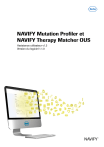
Lien public mis à jour
Le lien public vers votre chat a été mis à jour.


